วิธีปิดการใช้งาน Gear VR Service บน Android
เผยแพร่แล้ว: 2022-07-16
หากคุณกำลังใช้โทรศัพท์ Samsung รุ่นเก่า คุณอาจสังเกตเห็นบริการ Samsung Gear VR คำตอบง่ายๆ สำหรับคำถามเกี่ยวกับบริการ Gear VR บน Android คือบริการที่ช่วยให้คุณใช้ชุดหูฟัง VR ได้ ปัญหาที่เกิดขึ้นในการใช้บริการคือ ใช้พลังงานแบตเตอรี่มาก ในการแก้ไขปัญหานี้ คุณสามารถปิดใช้บริการ Gear VR บนโทรศัพท์ของคุณได้ บริการอาจเริ่มทำงานโดยไม่ได้รับแจ้ง และทำให้สิ้นเปลืองพลังงานเพิ่มขึ้น อ่านบทความเกี่ยวกับวิธีหยุดบริการ Gear VR ที่ทำงานอยู่เบื้องหลัง

สารบัญ
- วิธีปิดการใช้งาน Gear VR Service บน Android
- การใช้บริการ Gear VR
- วิธีที่ 1: ใช้สาย OEM
- วิธีที่ 2: ปิดใช้งาน Gear VR Service
- วิธีที่ 3: ปิดใช้งานกระบวนการพื้นหลัง
- วิธีที่ 4: ถอนการติดตั้ง Oculus App
- วิธีที่ 5: ติดตั้ง Service Disabler App
- วิธีที่ 6: ใช้เครื่องมือ ADB
- วิธีที่ 7: ปิดใช้งานโหมดนักพัฒนา VR (ถ้ามี)
วิธีปิดการใช้งาน Gear VR Service บน Android
Gear VR Service เป็นบริการอย่างเป็นทางการจากชุมชน Samsung และสร้างขึ้นในโทรศัพท์ส่วนใหญ่ เป็นจอแสดงผลแบบสวมศีรษะแบบ Virtual-Reality ที่พัฒนาโดย Samsung Electronics และผลิตและประกาศโดย Samsung ในเดือนกันยายน 2014 ได้รับการพัฒนาร่วมกับ Oculus VR ซึ่งเป็นบริษัทที่ผลิตชุดหูฟัง Oculus Rift ต่อไปนี้คือจุดที่ควรทราบเพิ่มเติมเกี่ยวกับ Gear VR
- ชุดหูฟัง Gear VR มีมาตรความเร่ง ไจโรสโคป แมกนีโตมิเตอร์ และเซ็นเซอร์ความใกล้ชิด
- เนื้อหาที่ให้ VR นั้นได้มาจากโทรศัพท์ที่เชื่อมต่อชุดหูฟังโดยตรง
- อย่างไรก็ตาม บริการนี้ไม่มีให้บริการในเวอร์ชันล่าสุดของ Android 12 OS ของโทรศัพท์ Samsung
การใช้บริการ Gear VR
การใช้บริการ Gear VR และชุดหูฟัง Samsung Gear VR มีการระบุไว้ในส่วนนี้เป็น:
- การใช้บริการนี้ทำให้โทรศัพท์ของคุณตรวจพบชุดหูฟัง Gear VR ที่เชื่อมต่อกับโทรศัพท์โดยอัตโนมัติและเปลี่ยนเป็น Oculus
- Gear VR ให้มุมมองแบบพาโนรามา 96 องศาพร้อมการปรับโฟกัสสำหรับภาพยนตร์และเกม
- ชุดหูฟัง Samsung Gear VR ใช้บริการ Gear VR เพื่อมอบประสบการณ์เสมือนจริงขณะใช้โทรศัพท์ของคุณ
- ชุดหูฟัง Gear VR ไม่มีซอฟต์แวร์ใดๆ แต่ทำหน้าที่เป็นตัวควบคุมที่เสียบเข้ากับพอร์ต USB-C หรือ Micro USB ของโทรศัพท์
หมายเหตุ: เนื่องจากสมาร์ทโฟนไม่มีตัวเลือกการตั้งค่าเหมือนกัน และแตกต่างกันไปตามผู้ผลิต ดังนั้นโปรดตรวจสอบการตั้งค่าที่ถูกต้องก่อนทำการเปลี่ยนแปลงใดๆ ขั้นตอนดังกล่าวดำเนินการบนโทรศัพท์ Samsung Galaxy A21s
วิธีที่ 1: ใช้สาย OEM
ใช้สายเคเบิล OEM ที่ผ่านการรับรองหรืออุปกรณ์เสริมที่ผ่านการรับรองจาก Samsung เพื่อใช้บริการ Samsung Gear VR การใช้สายเคเบิลของบริษัทอื่นที่มีคุณภาพต่ำอาจเปิดใช้งาน Gear VR Service โดยไม่ต้องแจ้งให้ทราบ หลังจากใช้สายเคเบิล OEM ให้ตรวจสอบว่าบริการ Stop gear VR ทำงานในพื้นหลังได้รับการแก้ไขหรือไม่

วิธีที่ 2: ปิดใช้งาน Gear VR Service
ส่วนนี้จะแสดงรายการวิธีการหยุดบริการ Gear VR โดยใช้แอปการตั้งค่า
ตัวเลือกที่ 1: ปิดการใช้งาน Gear VR Service
ตัวเลือกแรกคือการปิดใช้งาน Gear VR Service บนโทรศัพท์ของคุณโดยใช้แอปการตั้งค่า
1. ขั้นแรก แตะที่แอป การตั้งค่า
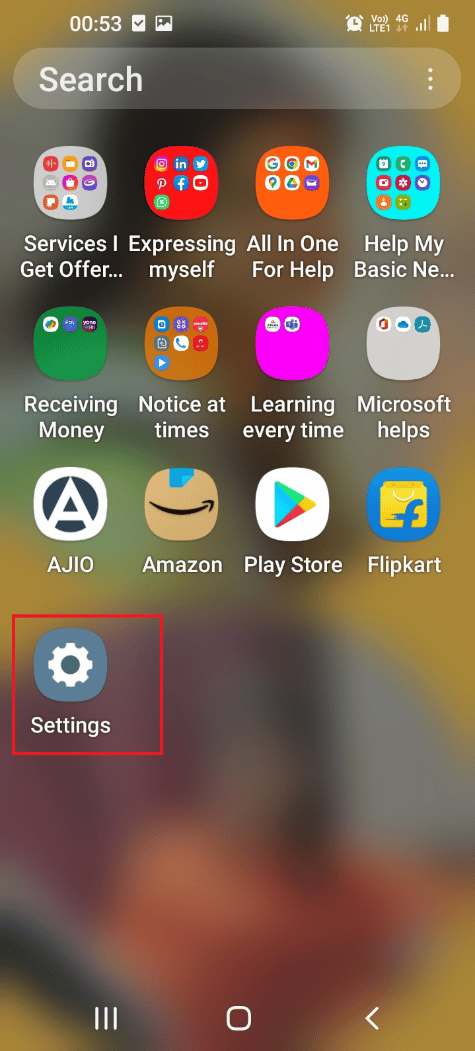
2. จากนั้นแตะที่การตั้งค่า แอ พ
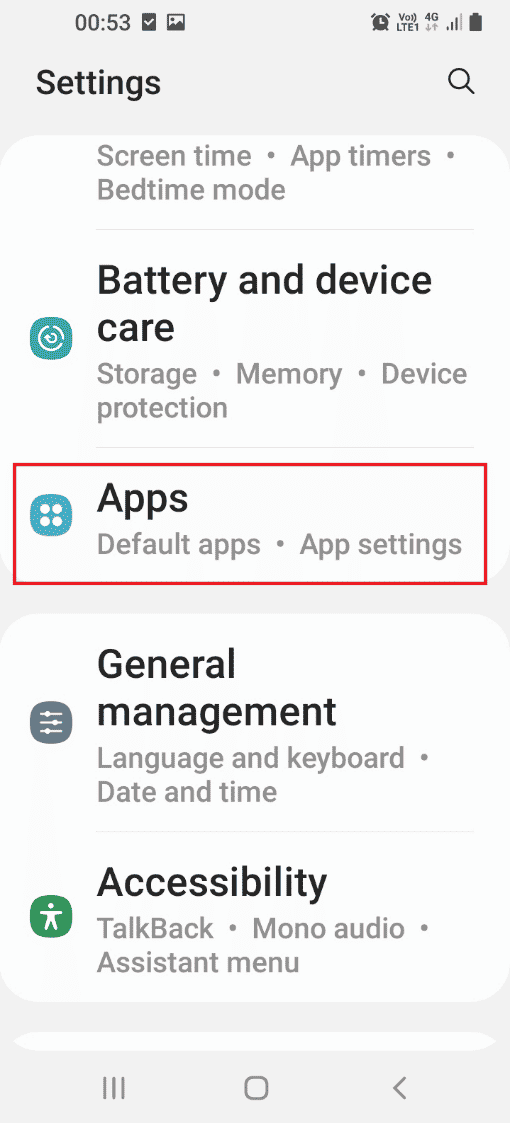
3. ตอนนี้ เลือกแอป บริการ Samsung Gear VR
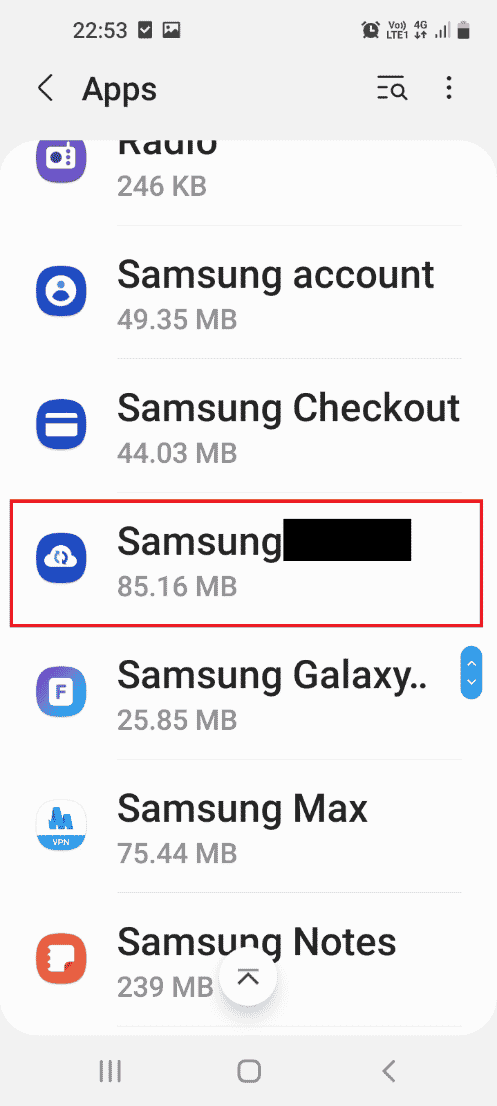
4. แตะที่ตัวเลือก ปิด การใช้งานที่ด้านล่างเพื่อปิดใช้งานบริการ
หมายเหตุ: หากตัวเลือก ปิดใช้งาน เป็นสีเทา คุณต้องรูทโทรศัพท์ก่อนหรือเปิดโทรศัพท์ในเซฟโหมดแล้วปิดแอป คุณสามารถใช้ลิงก์ที่ให้ไว้ที่นี่เพื่อทราบวิธีการรูทโทรศัพท์ของคุณ
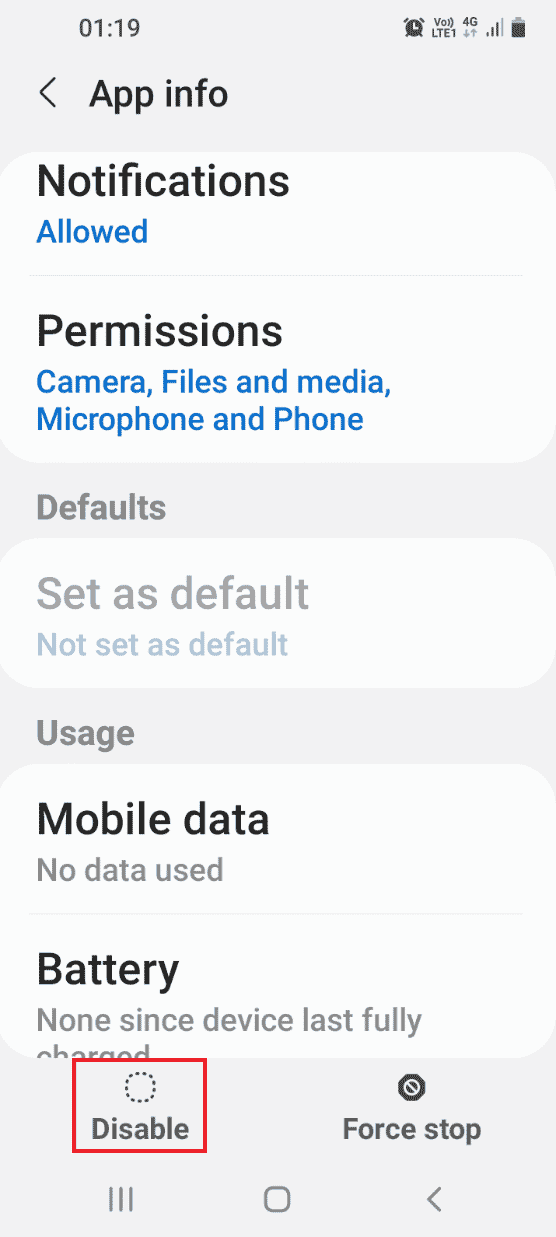
5. จากนั้นแตะที่ตัวเลือก ปิดการใช้งานแอ พในหน้าต่างยืนยัน
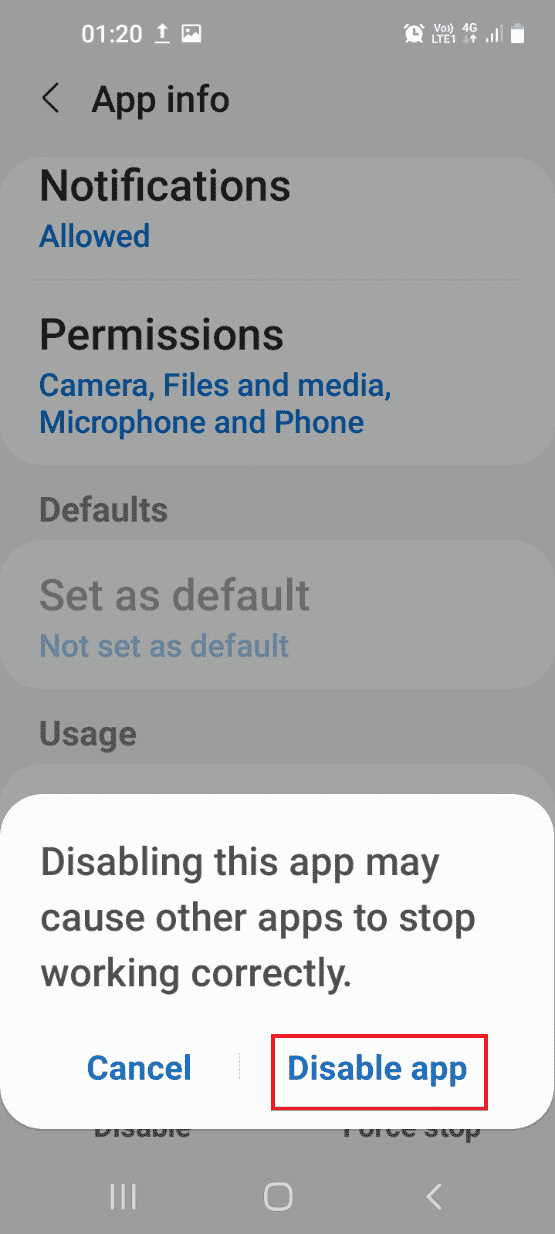
ยังอ่าน: 15 สุดยอด Galaxy Note 3 ROM ที่กำหนดเอง
ตัวเลือก II: บริการ Force Stop Gear VR
หากคุณไม่สามารถแก้ไขปัญหาได้ คุณสามารถลองใช้ตัวเลือกบังคับหยุดเพื่อหยุดบริการ Gear VR
1. แตะที่แอพ การตั้งค่า
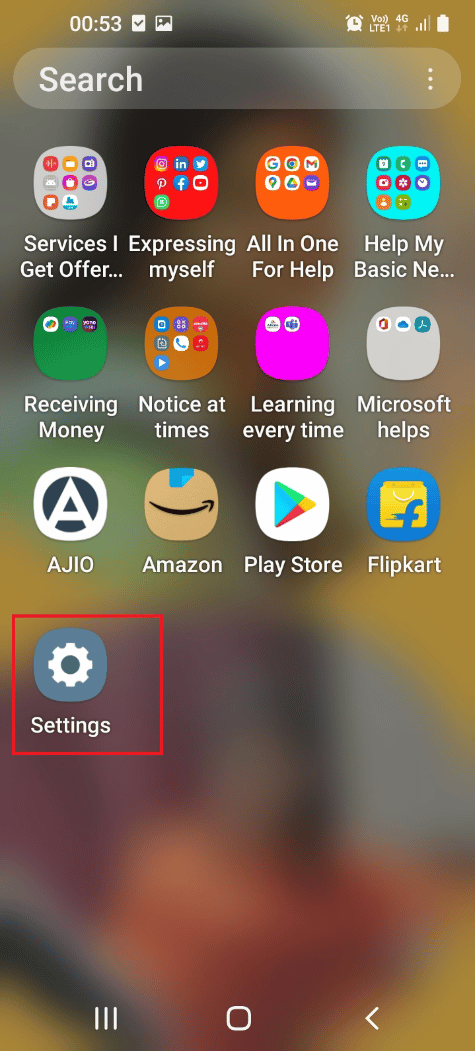
2. จากนั้นแตะที่แท็บ แอ พ
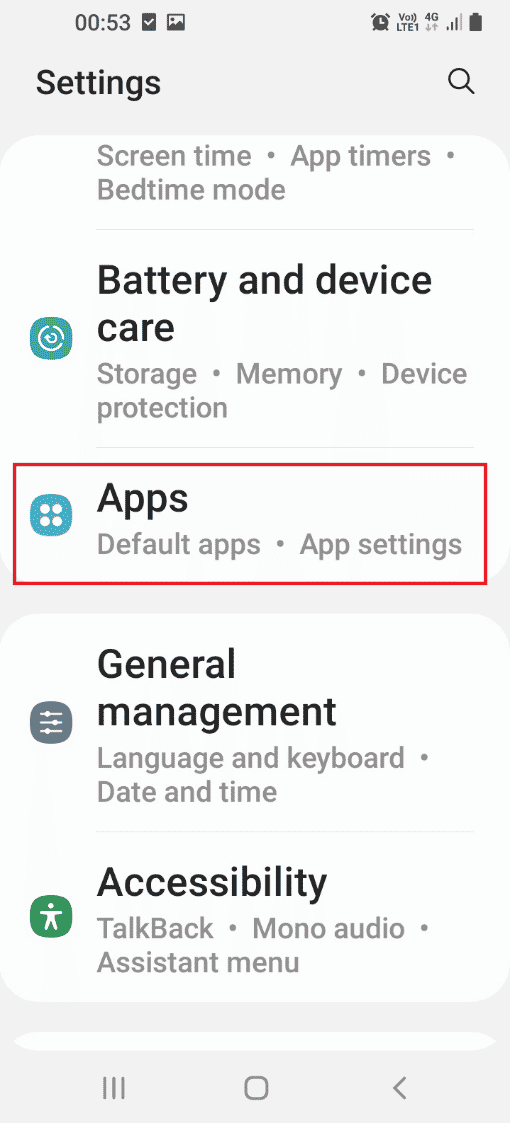
3. แตะที่แอพ บริการ Samsung Gear VR
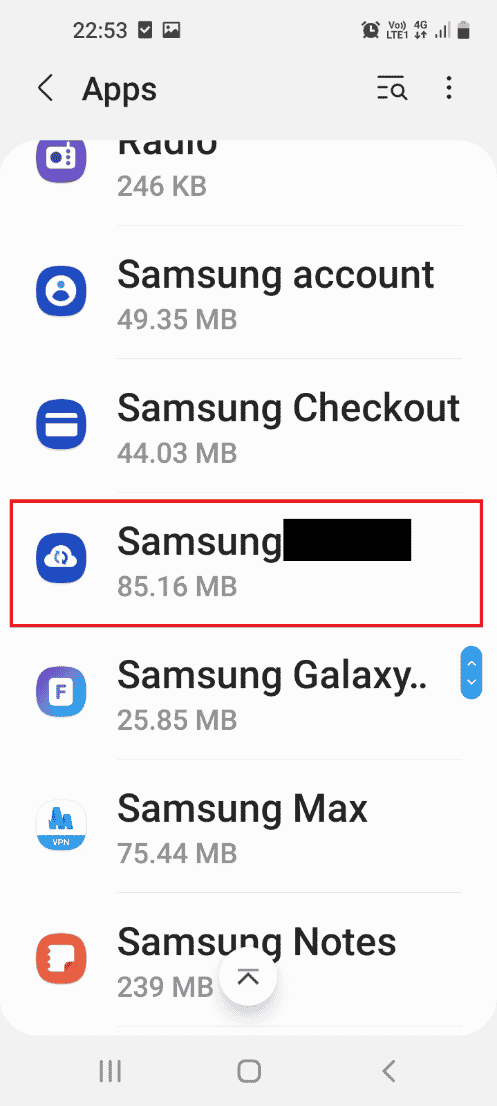
4. ตอนนี้ แตะที่ตัวเลือก บังคับหยุด ที่ด้านล่างเพื่อปิดใช้งานบริการ
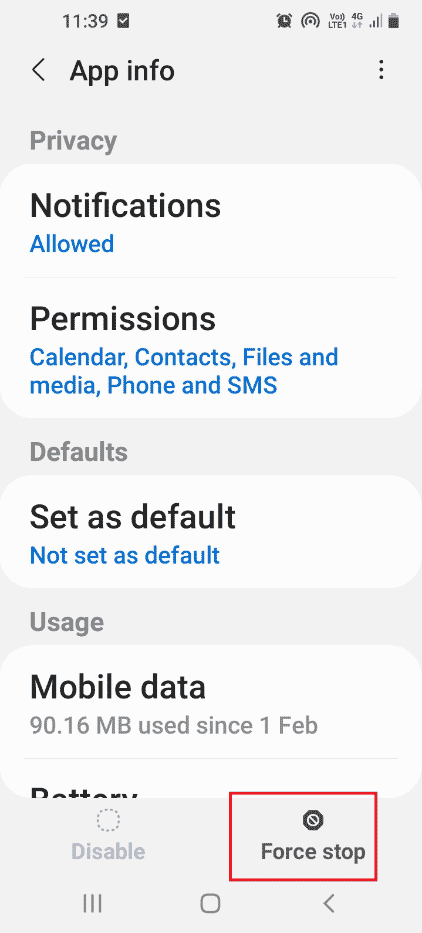
วิธีที่ 3: ปิดใช้งานกระบวนการพื้นหลัง
หากคุณไม่สามารถปิดใช้บริการ Gear VR ได้ คุณสามารถใช้วิธีนี้เพื่อหยุดบริการ Gear VR ที่ทำงานอยู่เบื้องหลังตามที่อธิบายในส่วนนี้
1. เปิดแอป การตั้งค่า

2. แตะที่แท็บ แอ พ
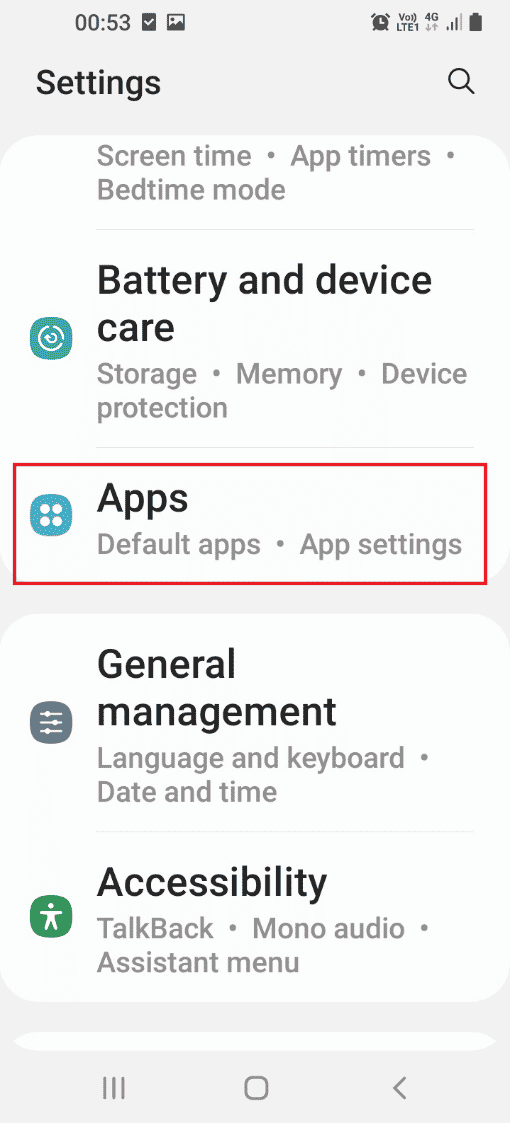
3. แตะที่ Samsung Gear VR ในรายการ
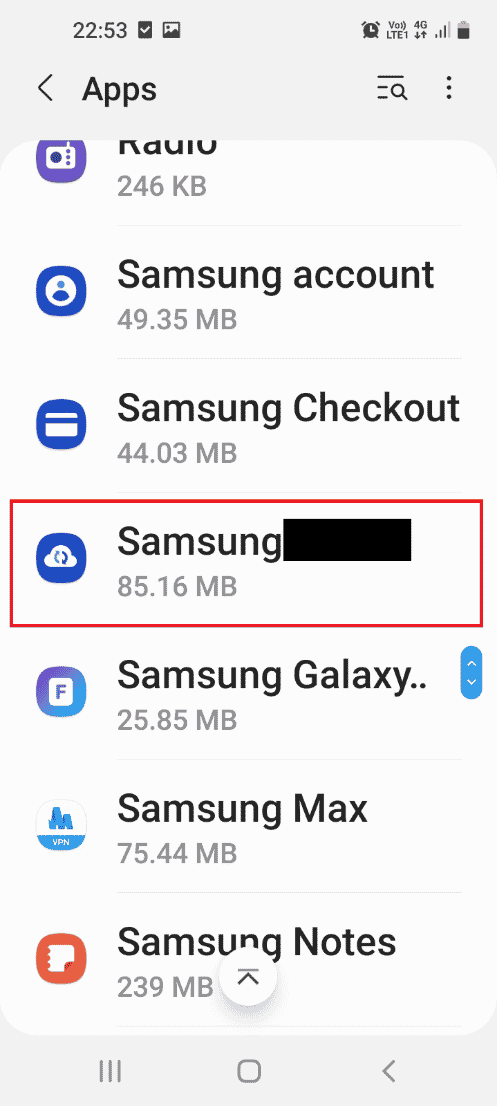
4. แตะที่แท็บ แบตเตอรี่ ในส่วน การใช้งาน
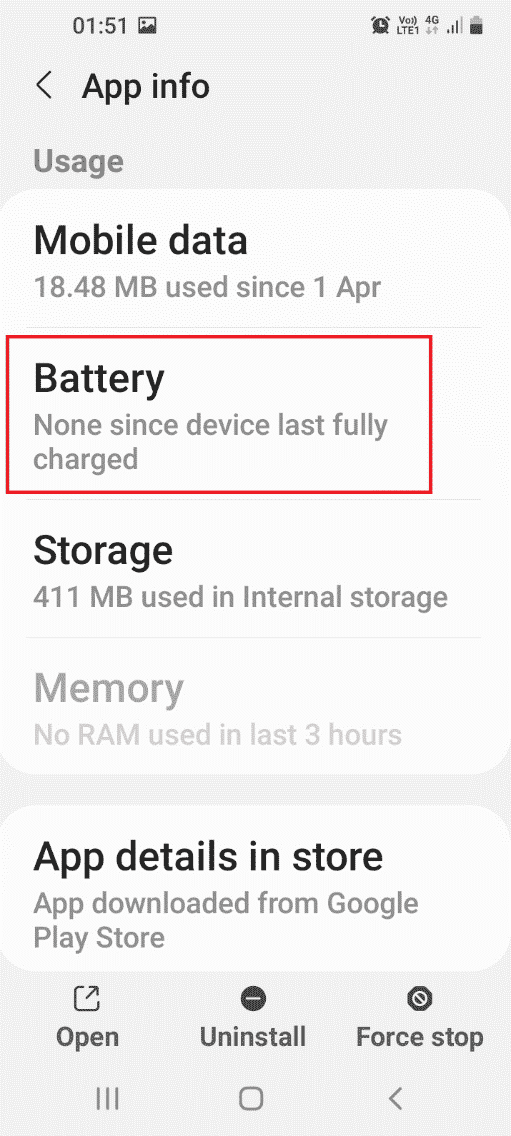
5. ปิด ตัวเลือก อนุญาตกิจกรรมพื้นหลัง
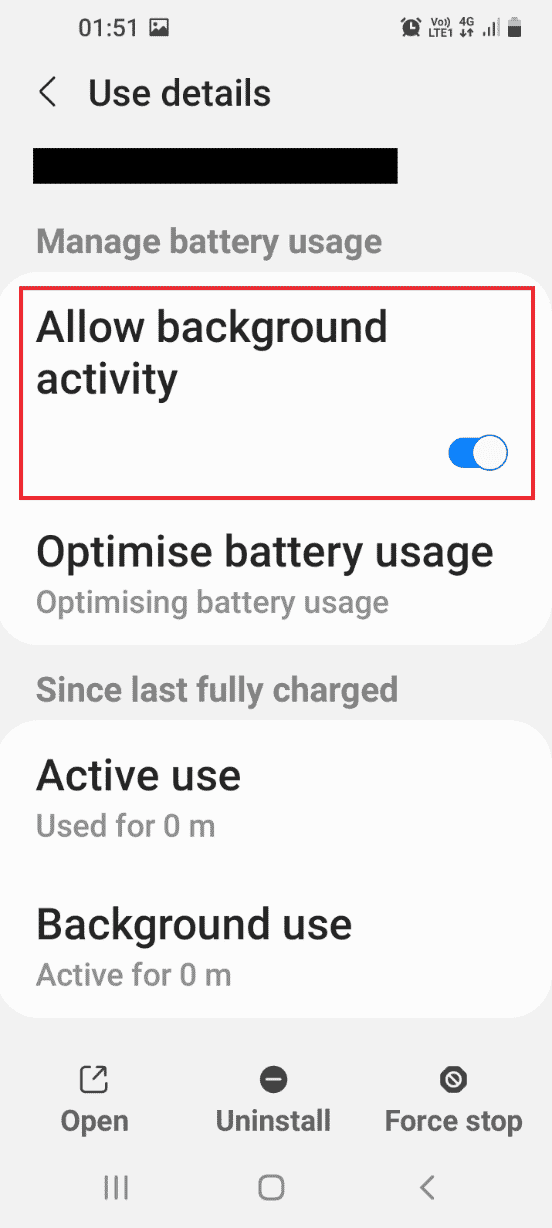
6. กลับไปที่โฮมเพจการตั้งค่าแล้วแตะที่แท็บการ เชื่อม ต่อ
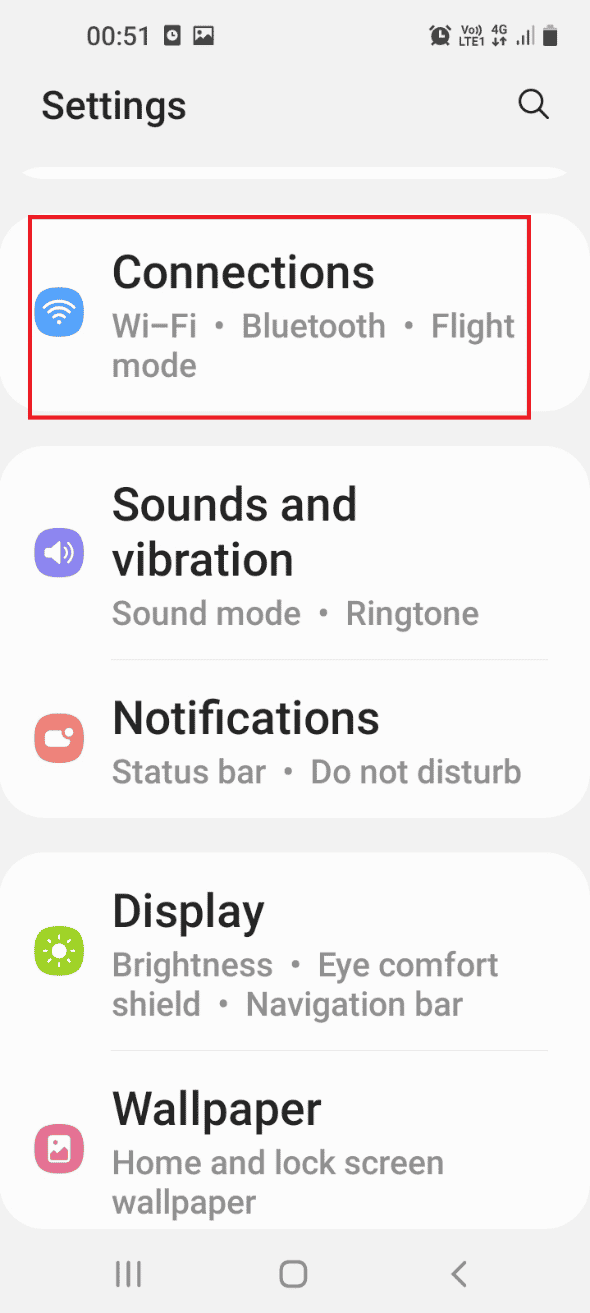
7. แตะที่แท็บ การใช้ข้อมูล
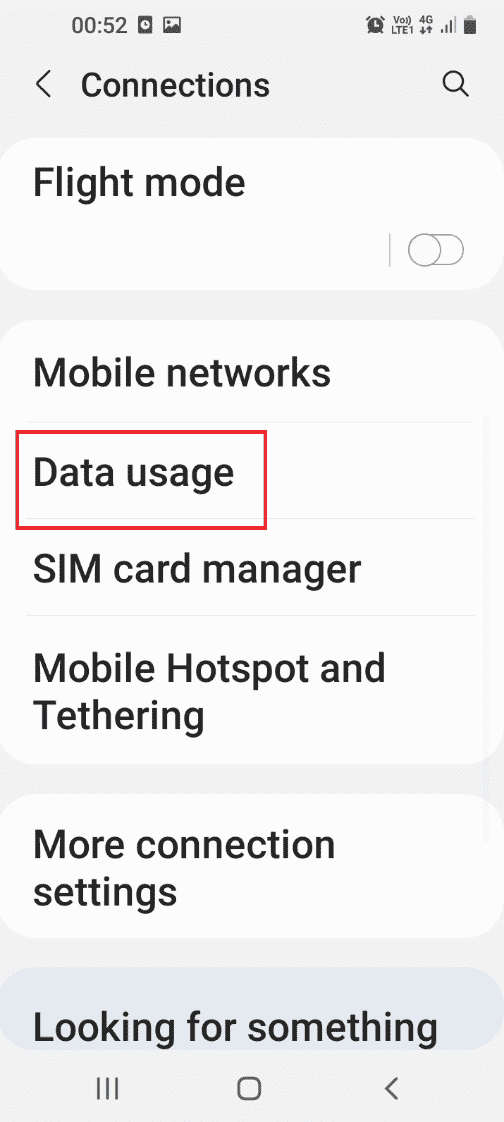
8. แตะที่ตัวเลือก Data saver
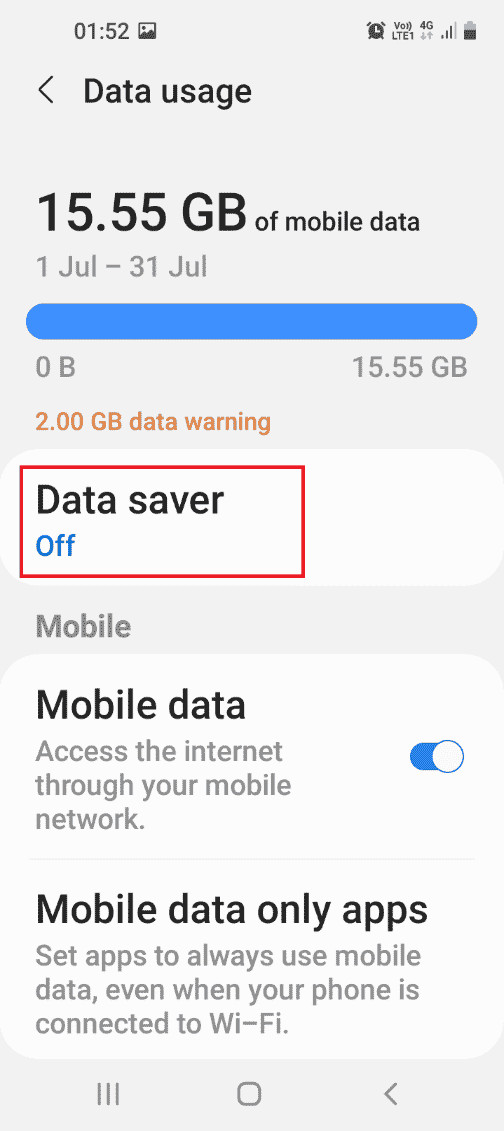
9. แตะที่ อนุญาตให้ใช้ข้อมูลในขณะที่ Data saver อยู่บน แท็บ
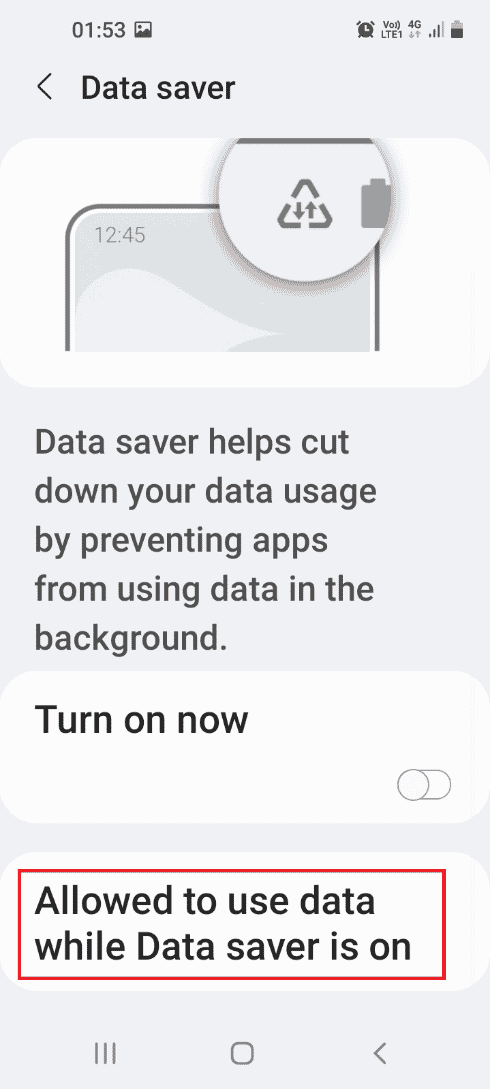
10. ปิด แอป Samsung Gear VR ในรายการ
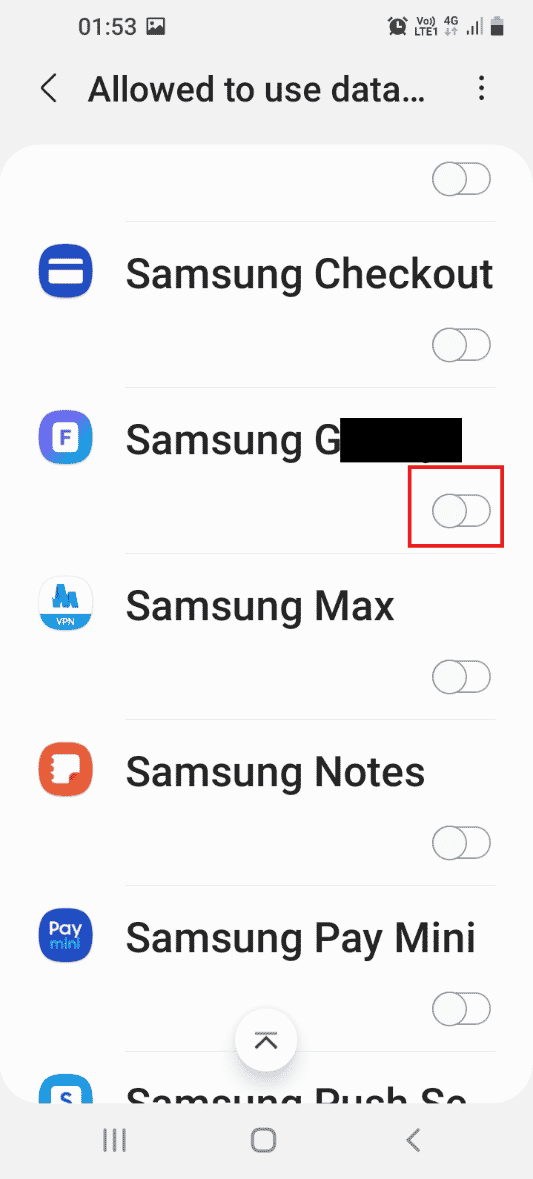
อ่านเพิ่มเติม: ร้านค้าใดบ้างที่ยอมรับ Samsung Pay
วิธีที่ 4: ถอนการติดตั้ง Oculus App
วิธีหนึ่งในการแก้ไขปัญหาเกี่ยวกับบริการ Gear VR คือการถอนการติดตั้งแอป Oculus บนโทรศัพท์ของคุณ
1. เปิดแอป Play Store
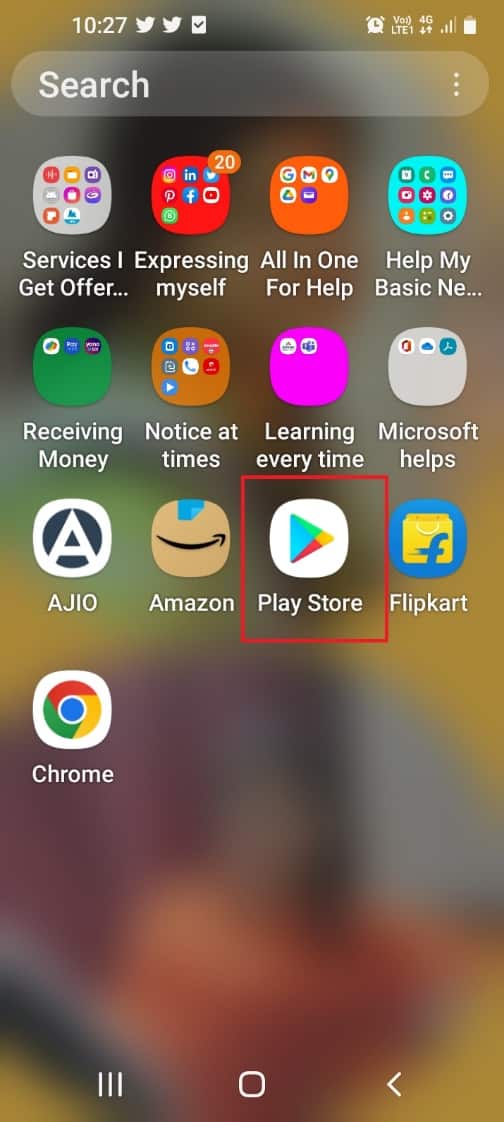
2. แตะที่ ไอคอนโปรไฟล์ ที่มุมบนขวาของโฮมเพจ
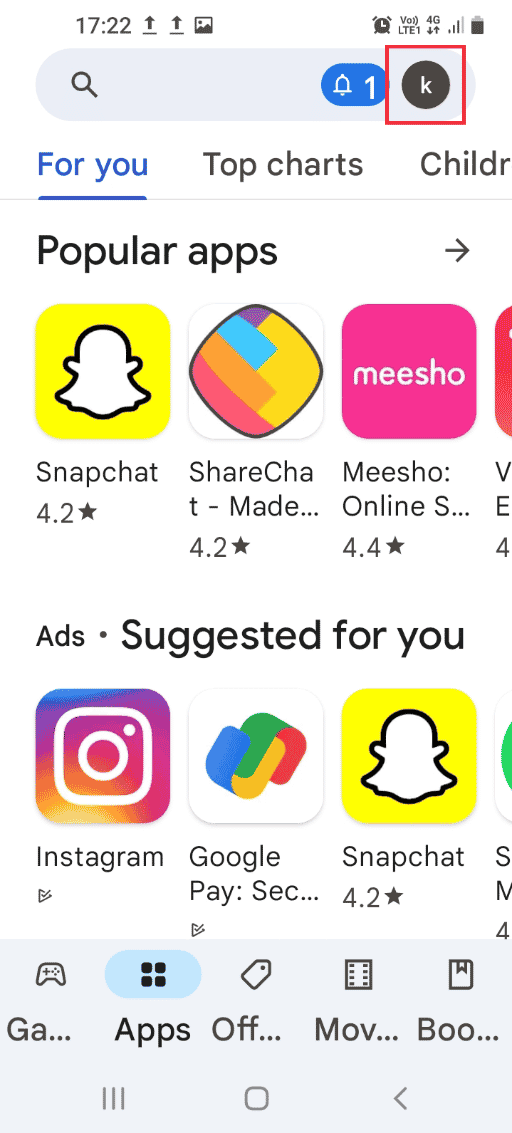
3. แตะที่แท็บ จัดการแอพและอุปกรณ์
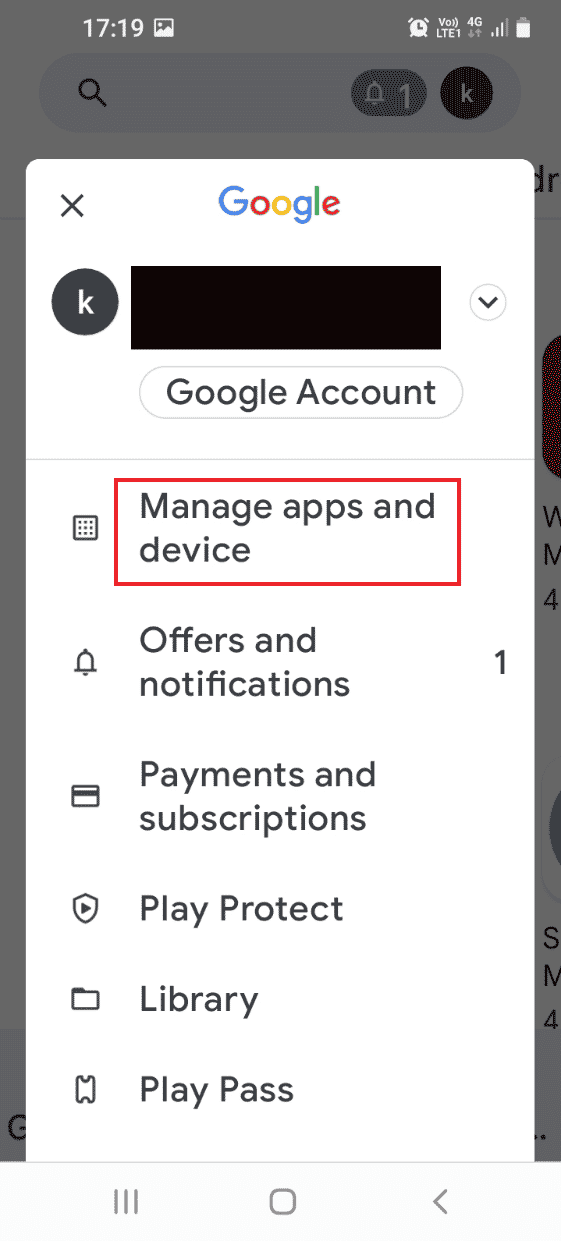
4. ย้ายไปที่แท็บ จัดการ และทำเครื่องหมายที่ช่องถัดจากแอป Oculus
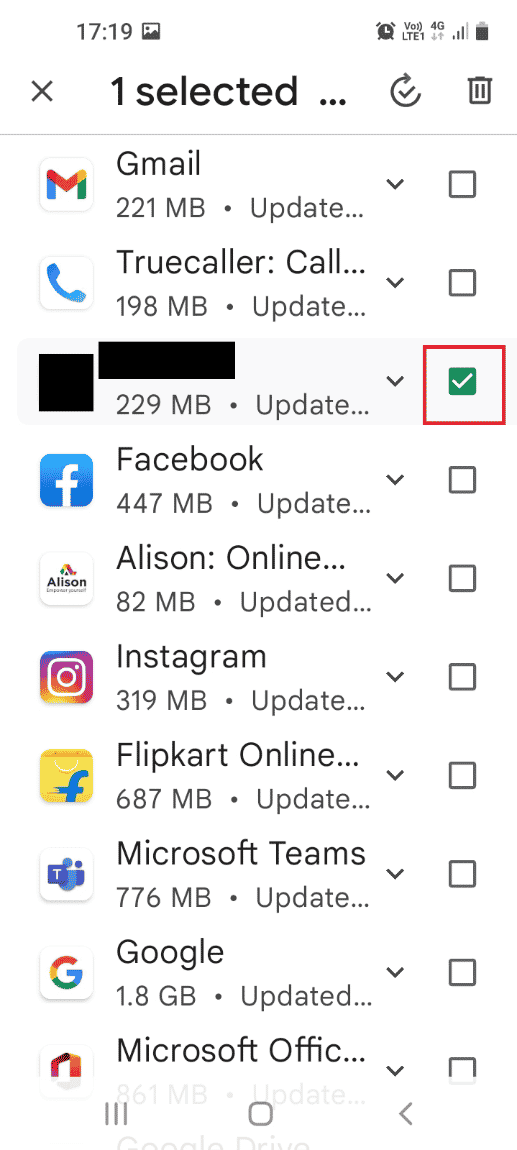
5. แตะที่ตัวเลือก ถังขยะ ที่มุมบนขวา
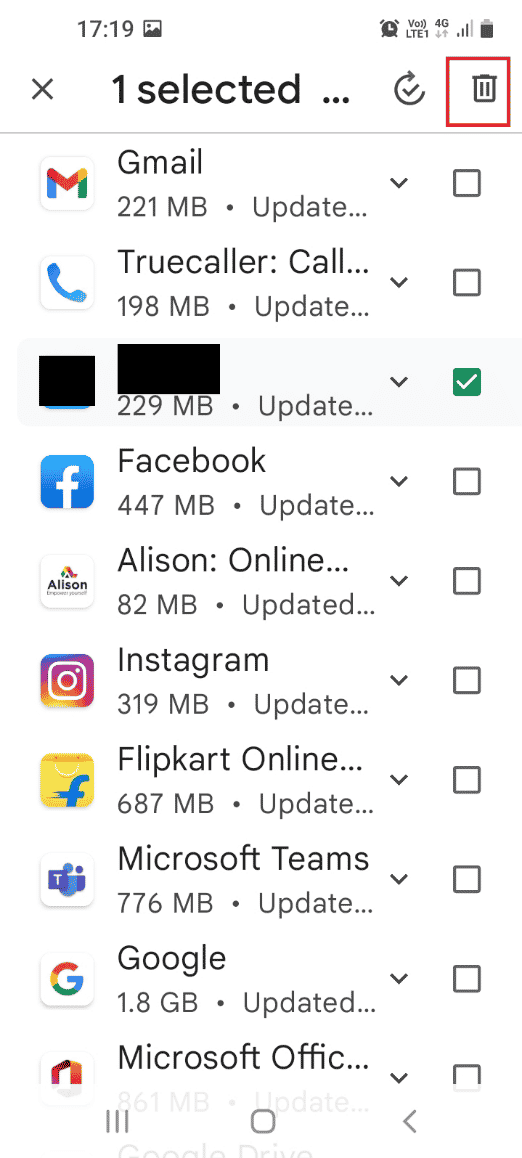
6. แตะที่ตัวเลือก ถอนการติดตั้ง ในหน้าต่างยืนยัน ถอนการติดตั้งแอพที่เลือก?
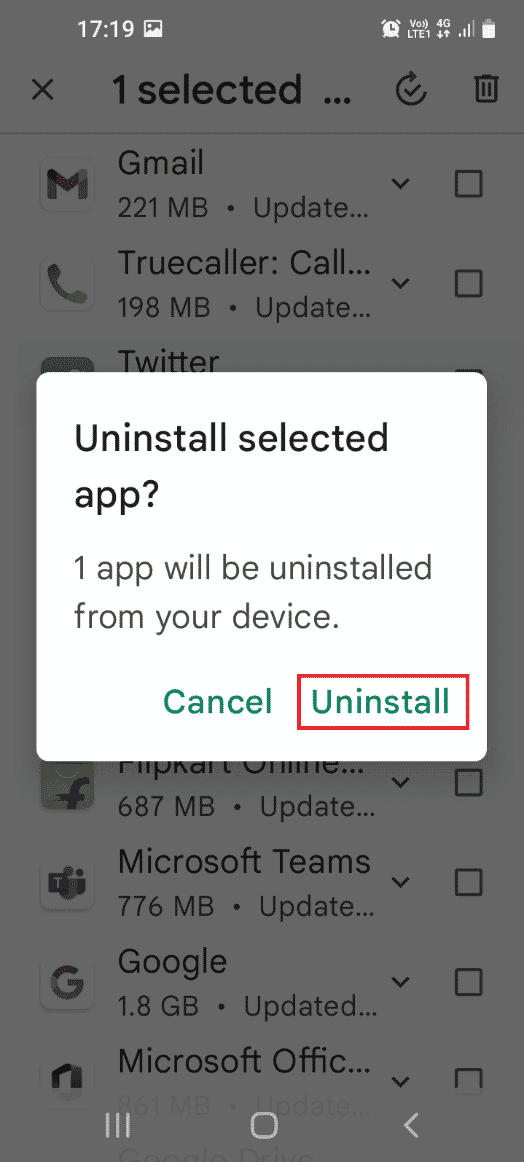
วิธีที่ 5: ติดตั้ง Service Disabler App
ต่อไปนี้เป็นขั้นตอนในการติดตั้งแอพตัวปิดการใช้งานบริการ
1. เปิดแอป Play Store
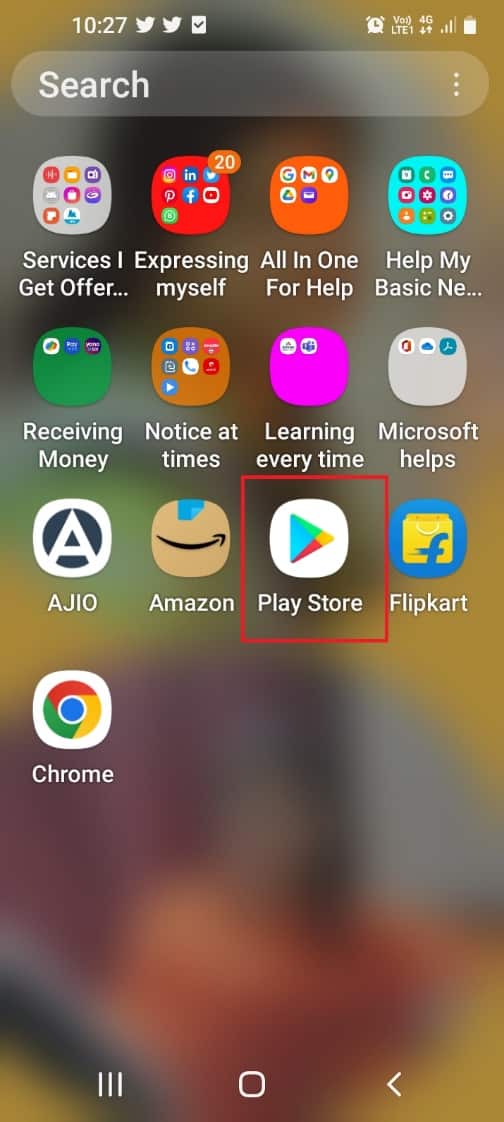

2. แตะที่ แถบค้นหา ในหน้าแรก
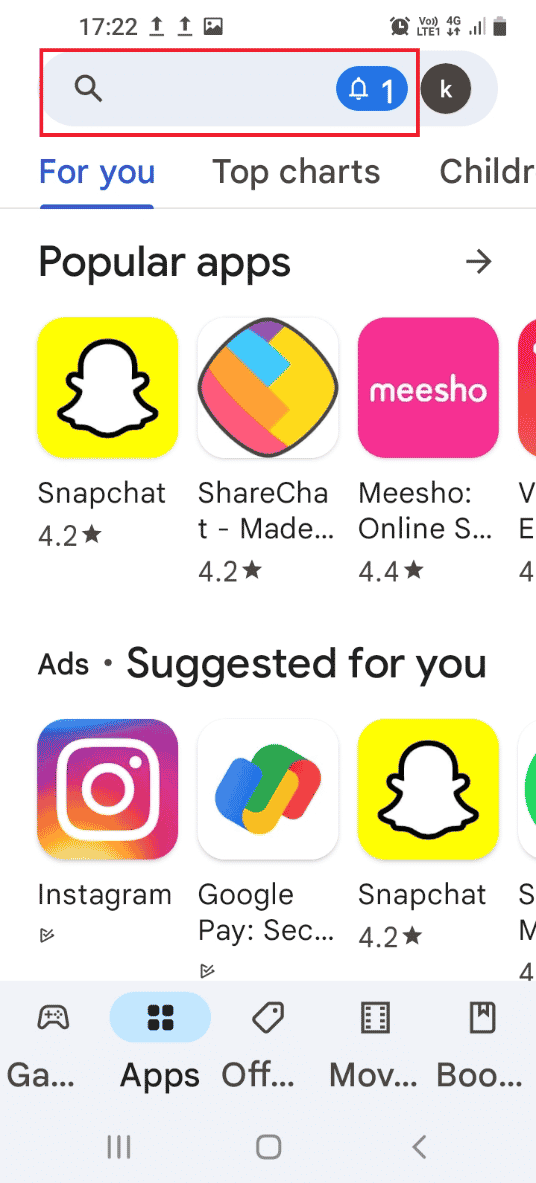
3. ค้นหา Service Disabler และแตะที่ไอคอน ค้นหา
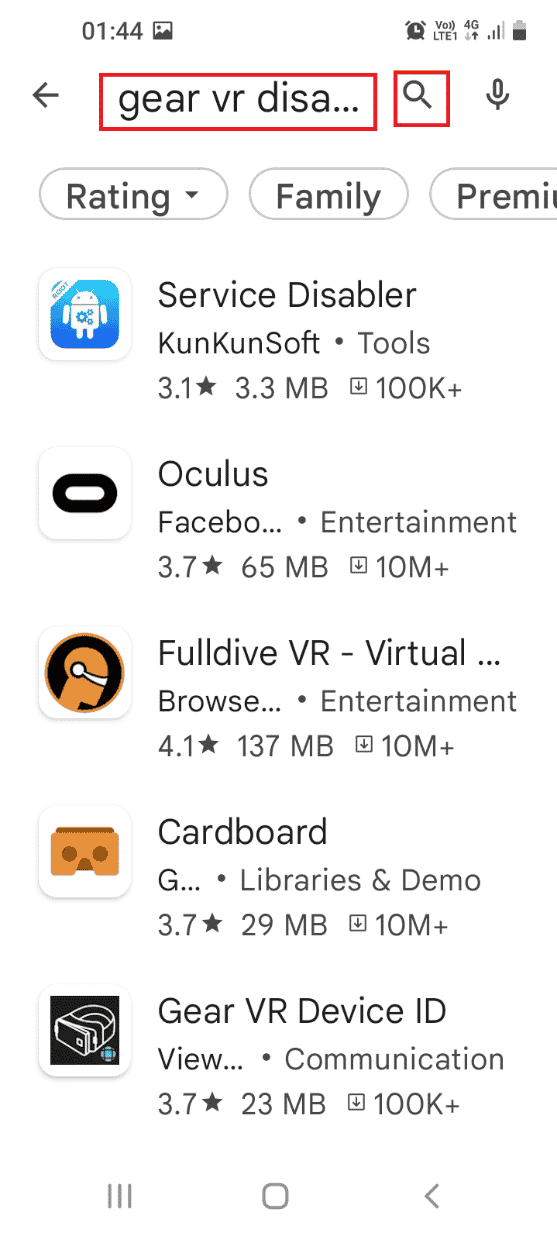
4. ในแอป Service Disabler ให้แตะที่ปุ่ม ติดตั้ง
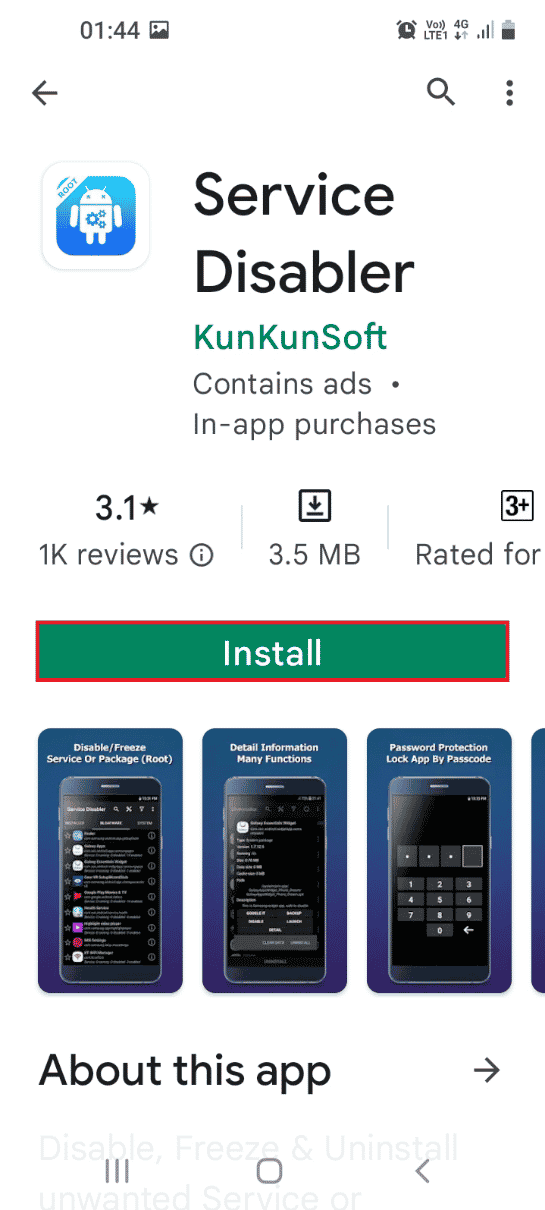
5. เปิดแอป Service Disabler จากเมนูหลัก
6. เลือกบริการ Samsung Gear VR แล้วแตะที่ไอคอน ถังขยะ และสุดท้ายตรวจสอบว่าบริการ Stop gear VR ที่ทำงานในพื้นหลังได้รับการแก้ไขหรือไม่
อ่านเพิ่มเติม: แก้ไขข้อผิดพลาดกล้องล้มเหลวใน Samsung Galaxy
วิธีที่ 6: ใช้เครื่องมือ ADB
ในวิธีนี้ คุณสามารถใช้ Windows PC และใช้ ADB หรือ Android Debug Bridge เพื่อหยุด Gear VR Service
ขั้นตอนที่ I: ติดตั้ง ADB บน Windows PC
ขั้นตอนแรกคือการติดตั้ง ADB หรือ Android Debug Bridge บนพีซี Windows ของคุณ
1. กด ปุ่ม Windows พิมพ์ Google Chrome จากนั้นคลิก เปิด
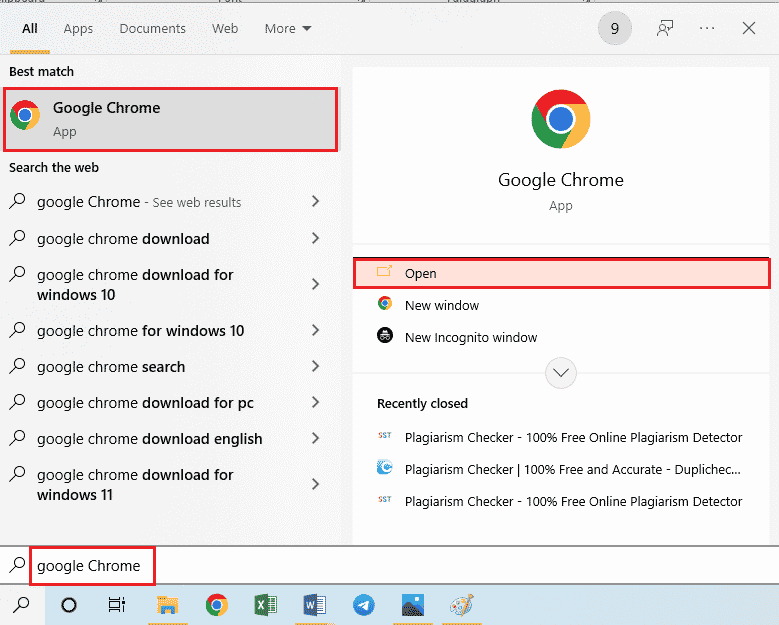
2. เปิดเว็บไซต์อย่างเป็นทางการของการดาวน์โหลดเครื่องมือแพลตฟอร์ม Android SDK แล้วคลิกลิงก์ ดาวน์โหลดเครื่องมือแพลตฟอร์ม SDK สำหรับ Windows ในส่วน ดาวน์โหลด
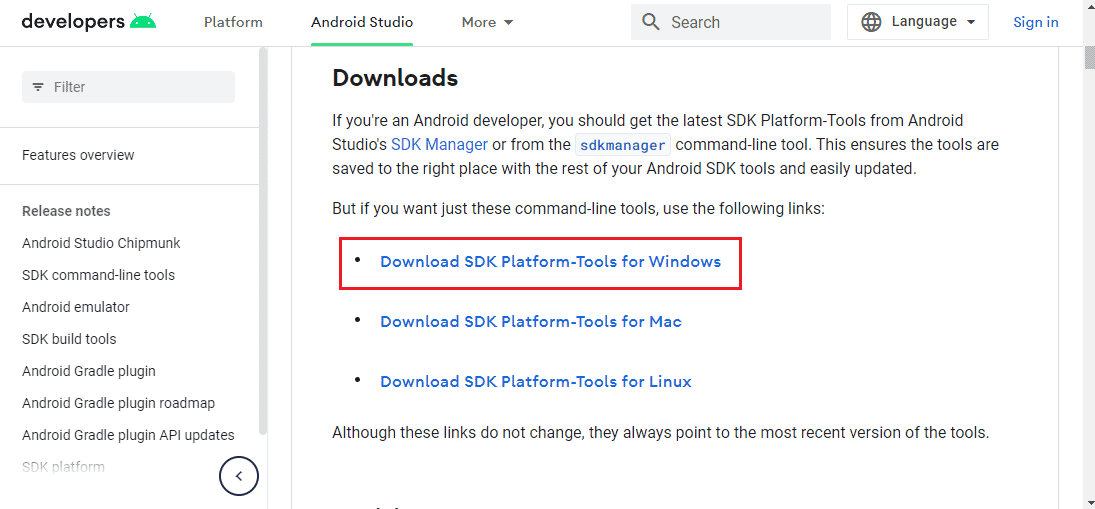
3. แตกไฟล์ทั้งหมดในไฟล์ที่ดาวน์โหลดโดยใช้ ซอฟต์แวร์ Data Compression Utility เช่น WinZip
4. กดปุ่ม Windows พิมพ์ Windows PowerShell และคลิกที่ตัวเลือก Run as Administrator
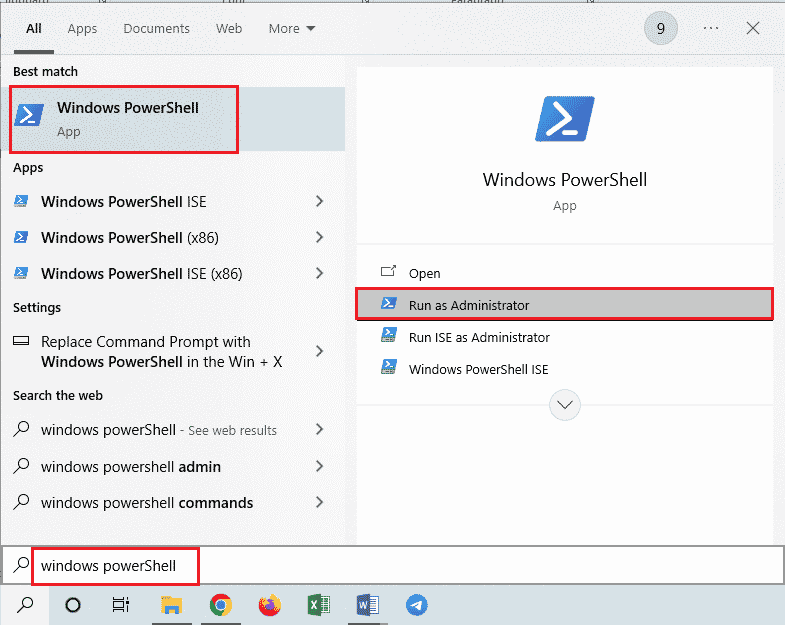
5. พิมพ์คำสั่ง ./adb devices แล้วกดปุ่ม Enter เพื่อเปิดใช้งานเครื่องมือ ADB
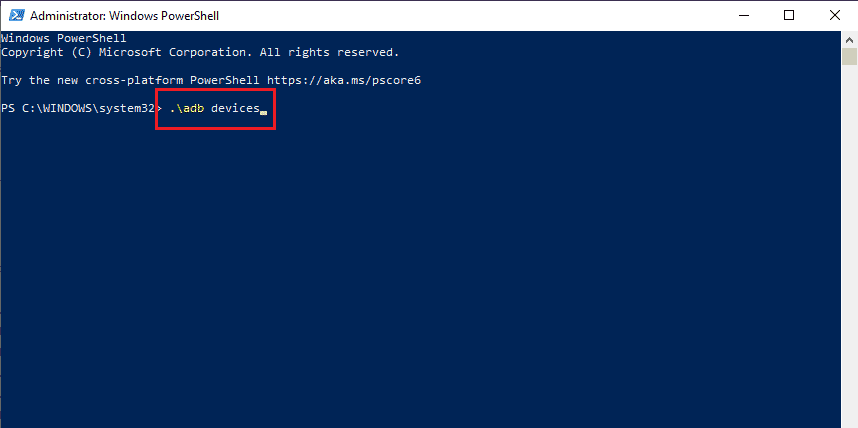
6. แตะที่ตัวเลือก ยอมรับ ในหน้าต่างการอนุญาตบนโทรศัพท์ของคุณ
ขั้นตอนที่ II: เปิดใช้งานโหมดนักพัฒนาซอฟต์แวร์บนโทรศัพท์
ขั้นตอนต่อไปคือการเปิดใช้งานโหมดนักพัฒนาซอฟต์แวร์บนโทรศัพท์ของคุณ
1. แตะที่แอพ การตั้งค่า

2. จากนั้นแตะที่แท็บ เกี่ยวกับโทรศัพท์
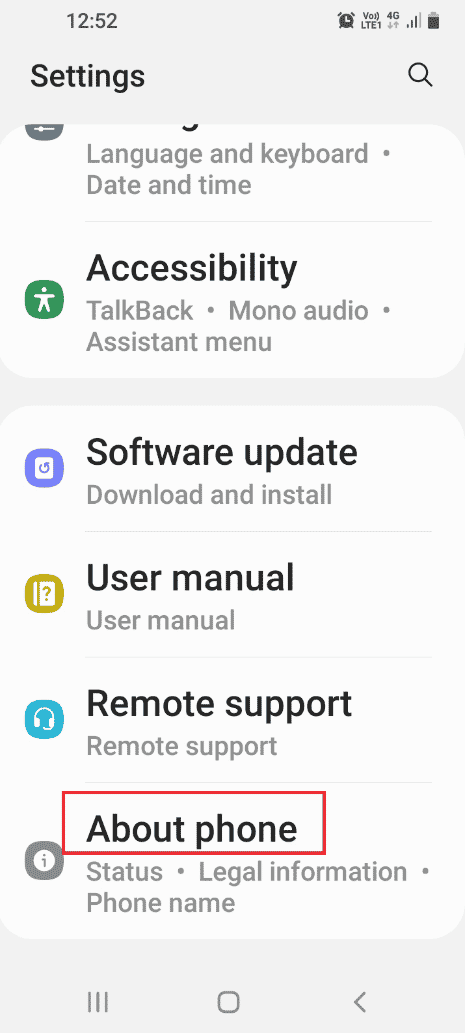
3. ถัดไป แตะที่แท็บ ข้อมูลซอฟต์แวร์
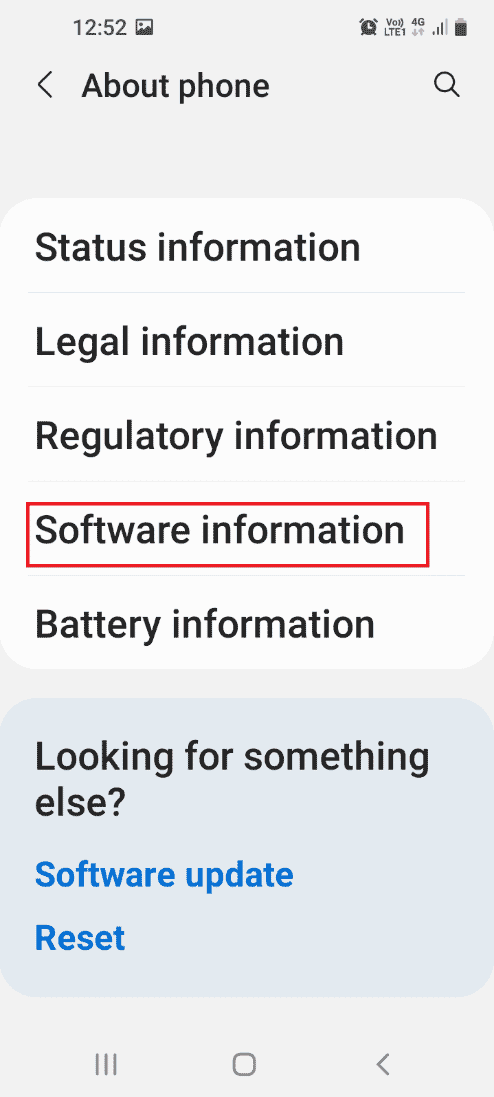
4. แตะที่แท็บ หมายเลขบิล ด์ 7 ครั้ง
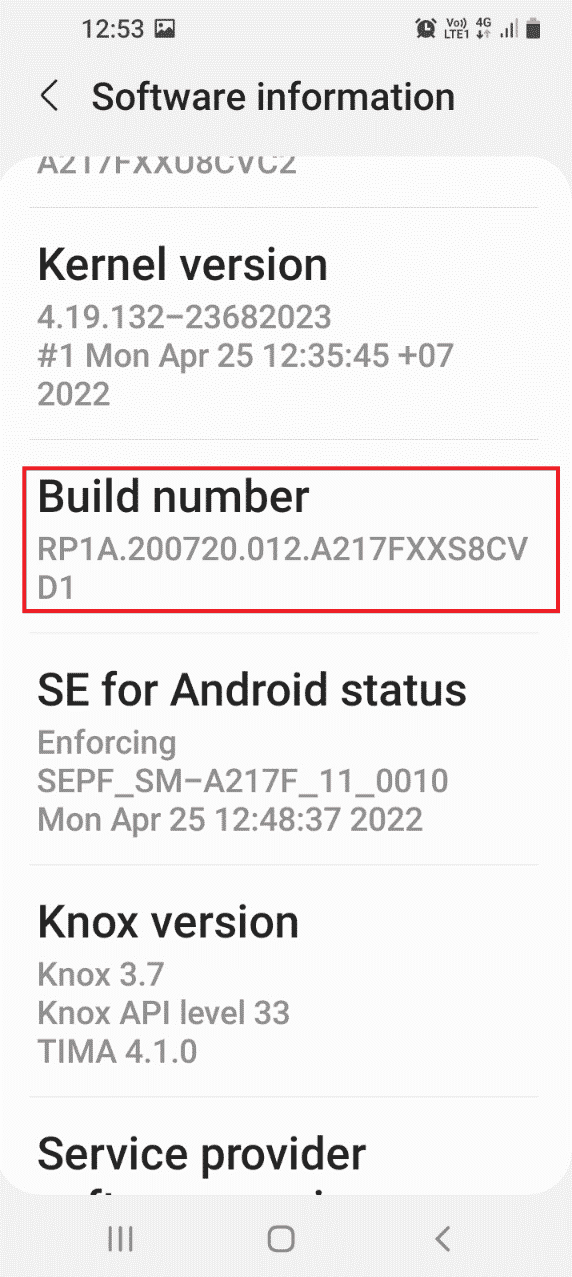
5. ยืนยันรหัสผ่านความปลอดภัยและคุณจะเห็นข้อความ เปิดใช้งานโหมดนักพัฒนาซอฟต์แวร์
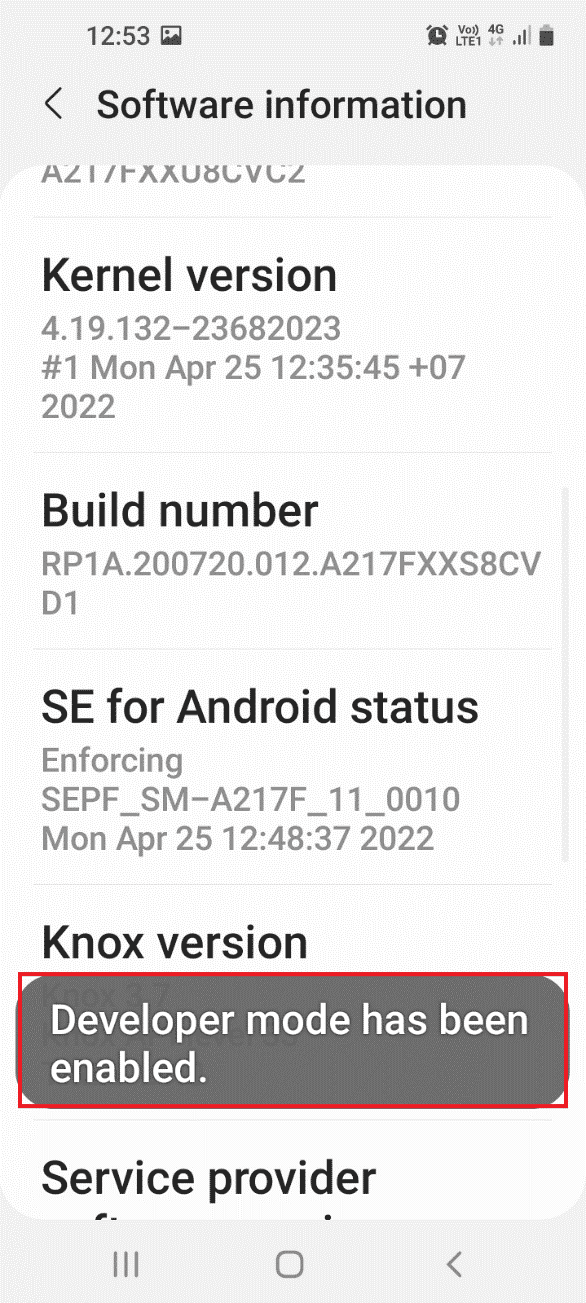
อ่านเพิ่มเติม: วิธีเปลี่ยนหมายเลข IMEI บน Android โดยไม่ต้องรูท
ขั้นตอนที่ III: เปิดใช้งานการดีบัก USB และการดีบักโหนดทรี
ในการปิดใช้งาน Gear VR Service โดยใช้ Windows PC ของคุณ คุณควรเปิดใช้งานตัวเลือกการแก้ไขจุดบกพร่อง USB และ Node Tree Debugging ในโทรศัพท์ของคุณ
1. ไปที่โฮมเพจ การตั้งค่า แล้วแตะที่แท็บ ตัวเลือกสำหรับนักพัฒนา
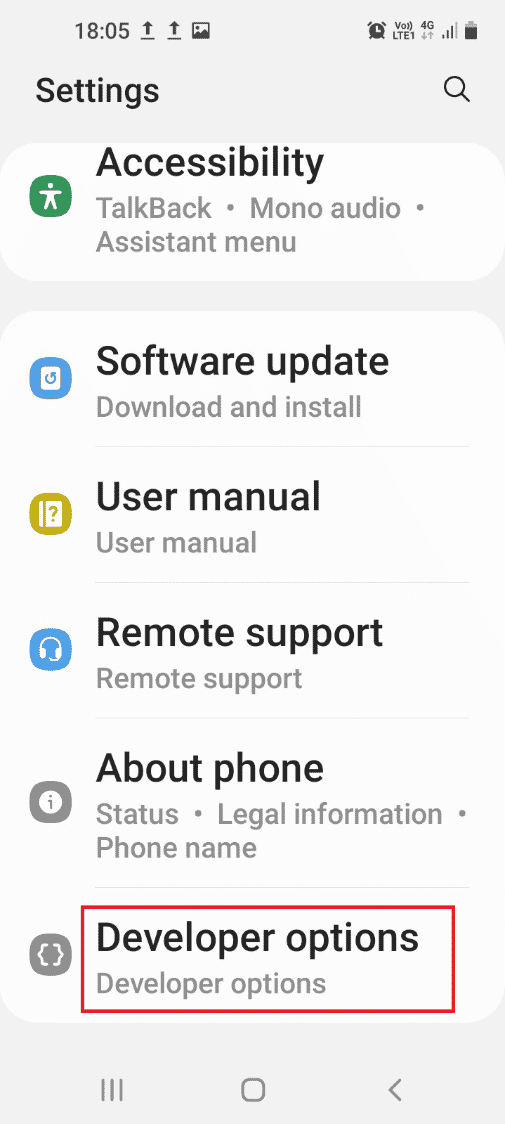
2. สลับ ตัว เลือกการ ดีบัก USB ในส่วน การดีบัก
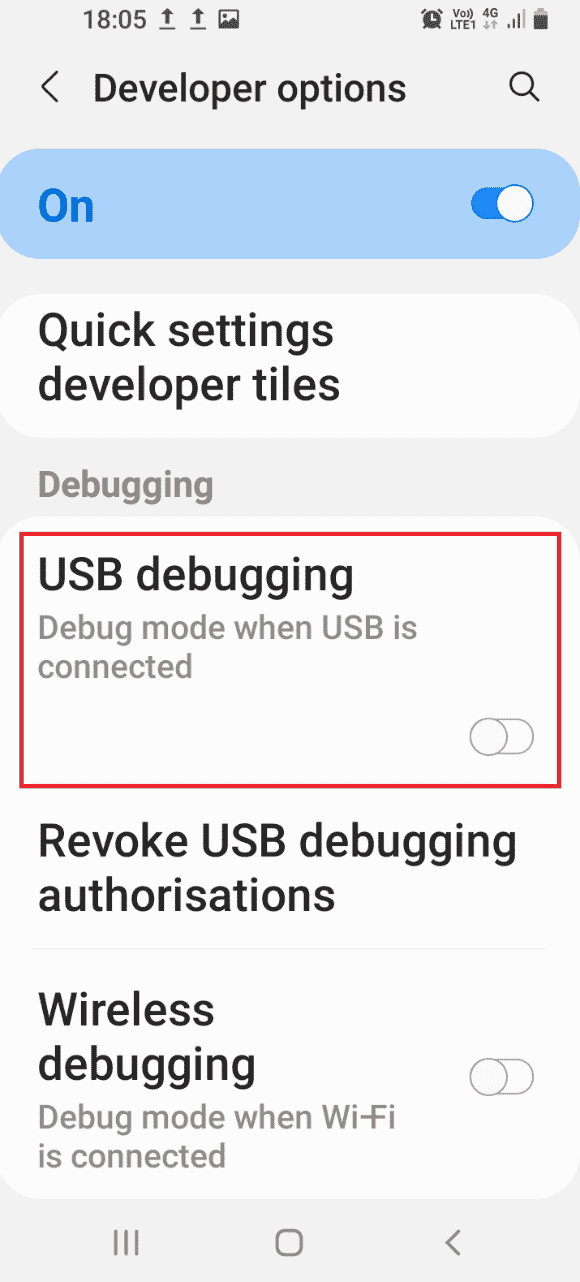
3. แตะที่ตัวเลือก ตกลง ในการ อนุญาตการดีบัก USB? หน้าต่างการยืนยัน
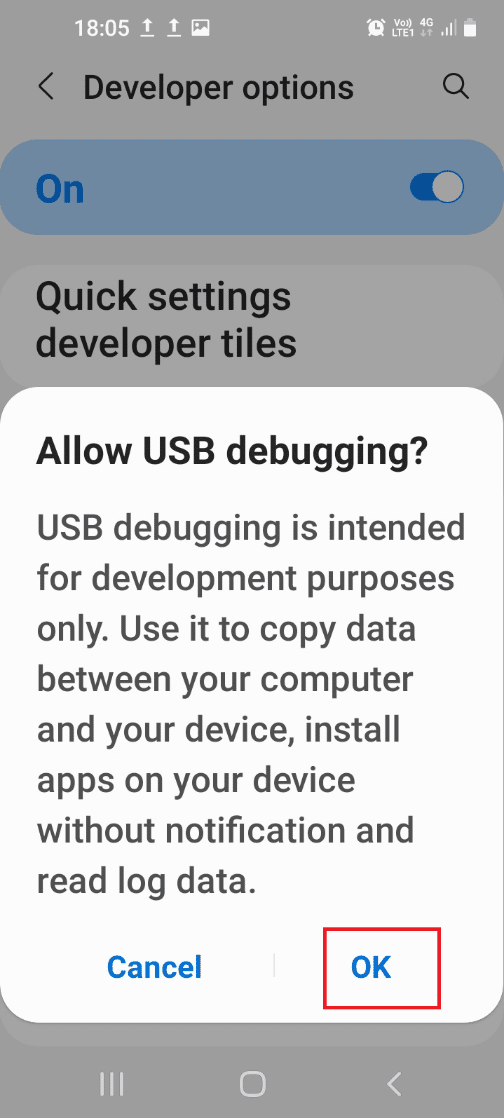
4. กลับไปที่โฮมเพจของแอพ การตั้งค่า แล้วแตะที่แท็บการช่วย สำหรับการเข้าถึง
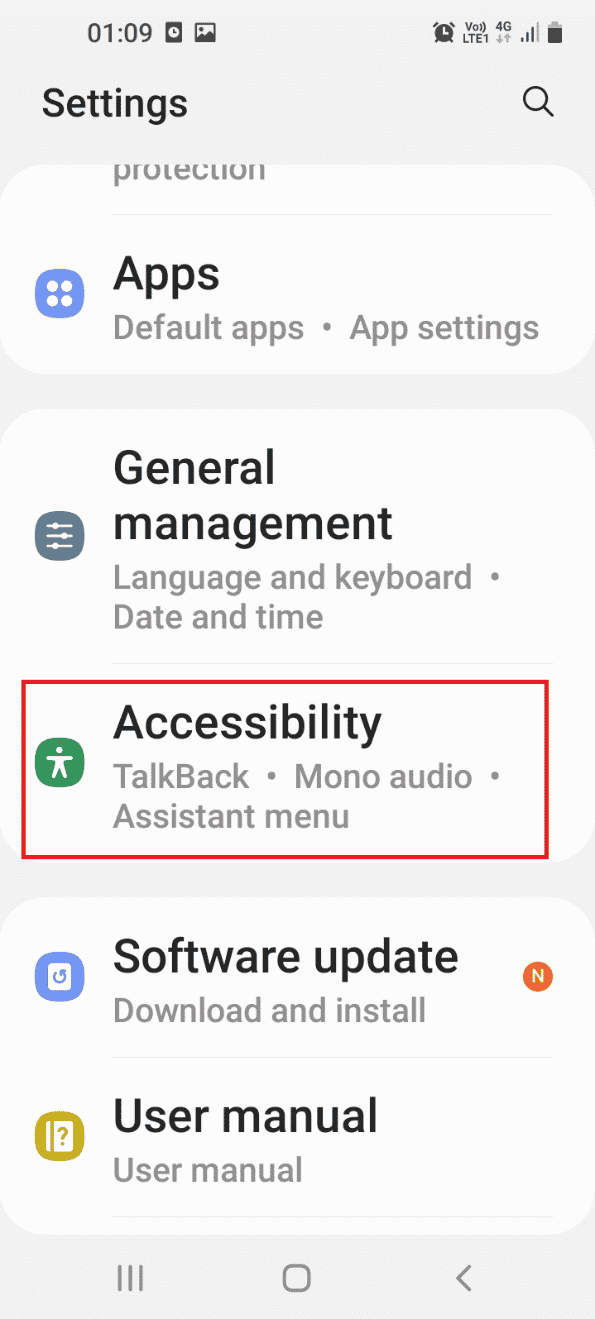
5. แตะที่แท็บ Talkback
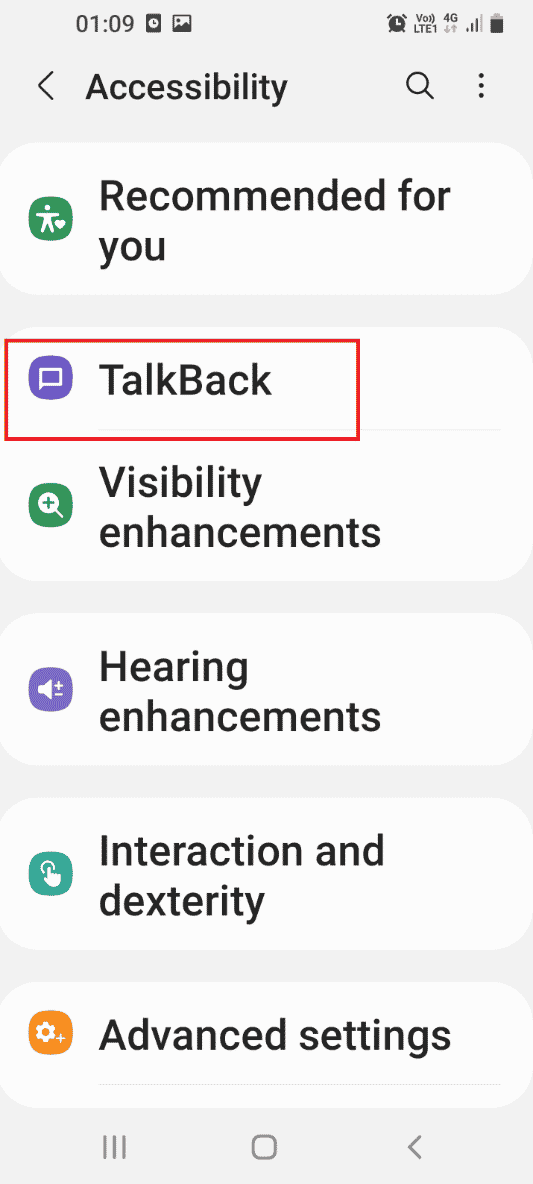
6. แตะที่แท็บ การตั้งค่า
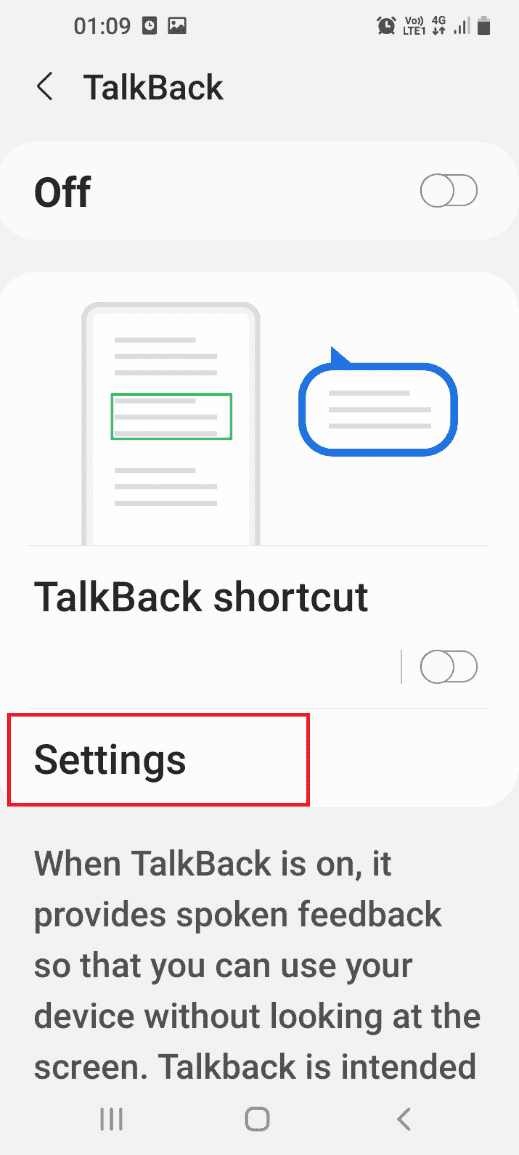
7. แตะที่แท็บ การตั้งค่าขั้นสูง
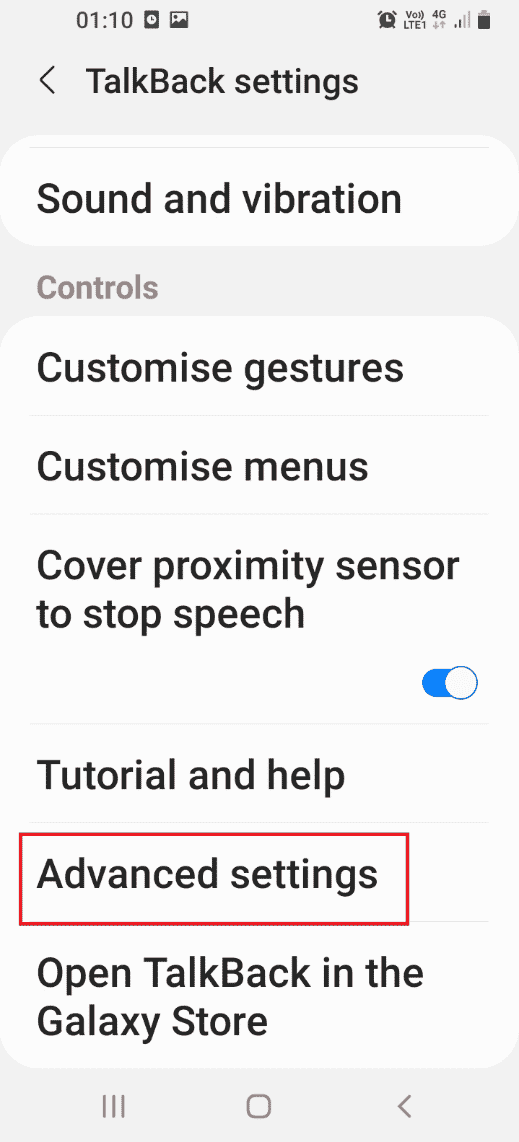
8. แตะที่แท็บ การตั้งค่านักพัฒนา
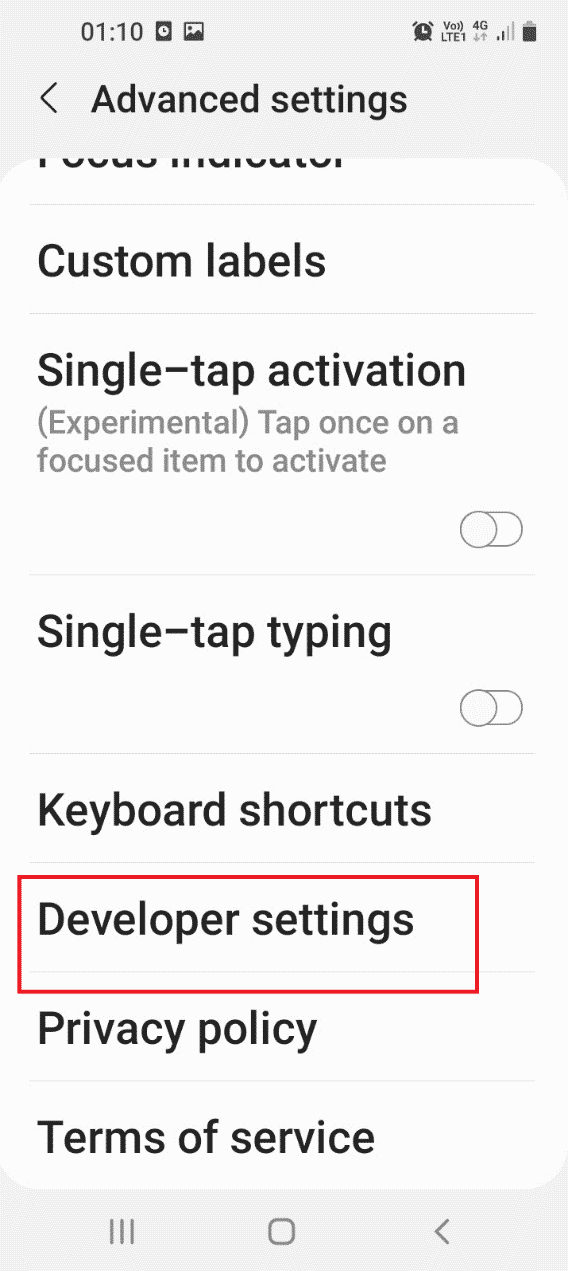
9. เปิดใช้งานตัวเลือกเปิดใช้งานการดีบักทรีโหนด
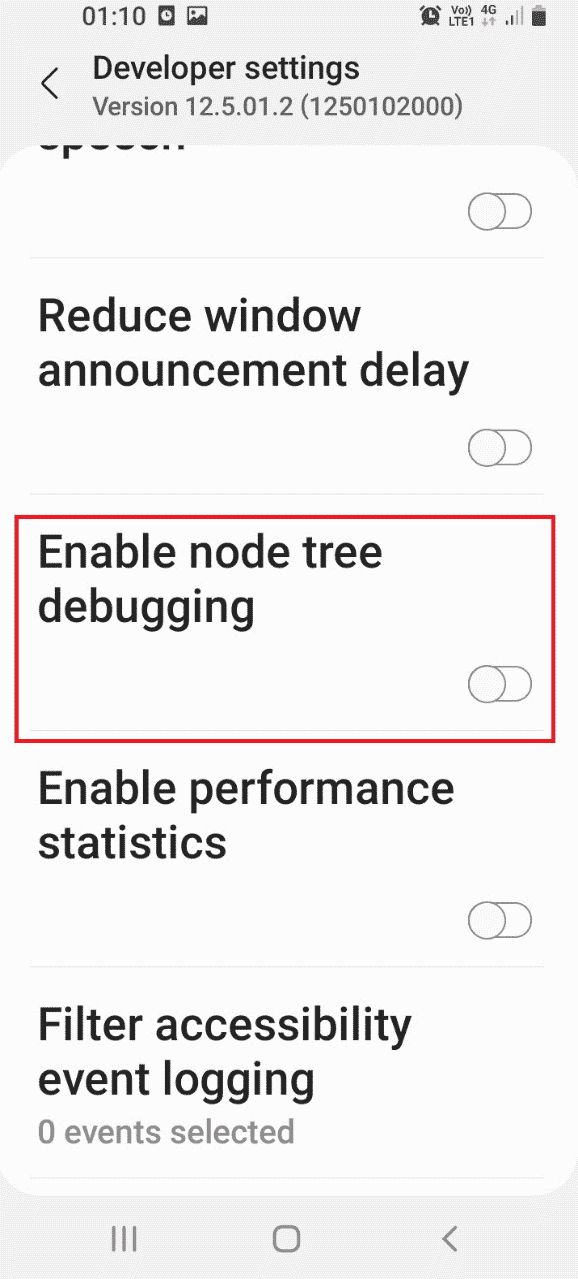
10. แตะที่ปุ่ม OK บนข้อความยืนยัน เปิดใช้งาน Node Tree Debugging?
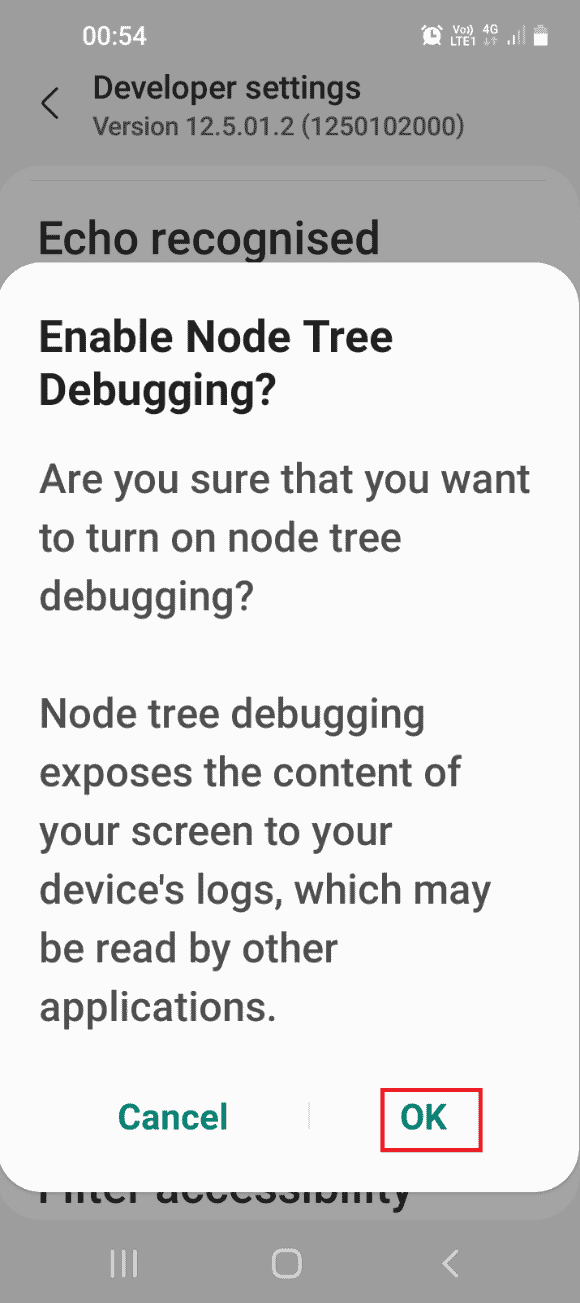
ขั้นตอนที่ IV: ถอนการติดตั้ง Gear VR Service Apps
ขั้นตอนสุดท้ายคือการใช้ Windows PowerShell เพื่อถอนการติดตั้งบริการที่เกี่ยวข้องกับ Gear VR Service ด้วยตนเอง และหยุดบริการ Gear VR ที่ทำงานอยู่เบื้องหลัง
1. พิมพ์ คำสั่ง ต่อไปนี้แล้วกดปุ่ม Enter เพื่อปิดใช้งาน บริการ Gear VR
adb shell pm ถอนการติดตั้ง –k –user 0 com.samsung.android.hmt.vrsvc
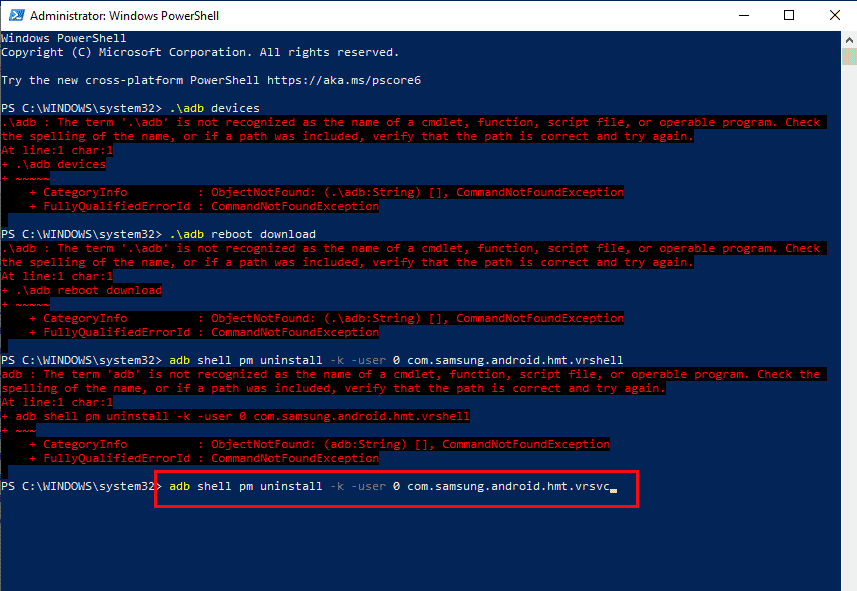
2. จากนั้น วาง คำสั่ง ที่กำหนดแล้วกดปุ่ม Enter เพื่อปิดใช้งาน SetupWizardStub
adb shell pm ถอนการติดตั้ง –k –user 0 com.samsung.android.app.vrsetupwizardstub
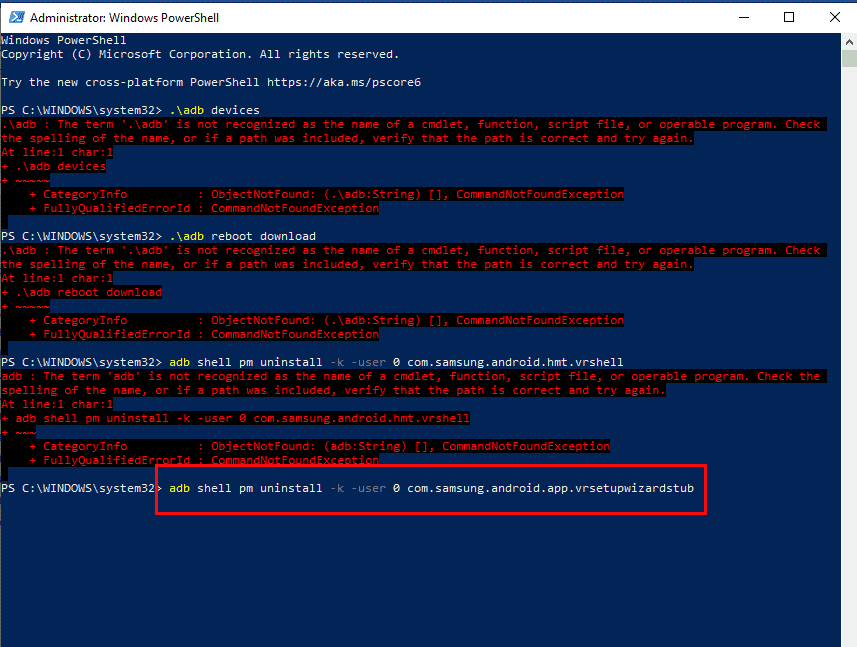
3. ตอนนี้ พิมพ์ คำสั่ง ต่อไปนี้แล้วกดปุ่ม Enter เพื่อปิดใช้งาน Gear VR Shell
adb shell pm ถอนการติดตั้ง –k –user 0 com.samsung.android.hmt.vrshell
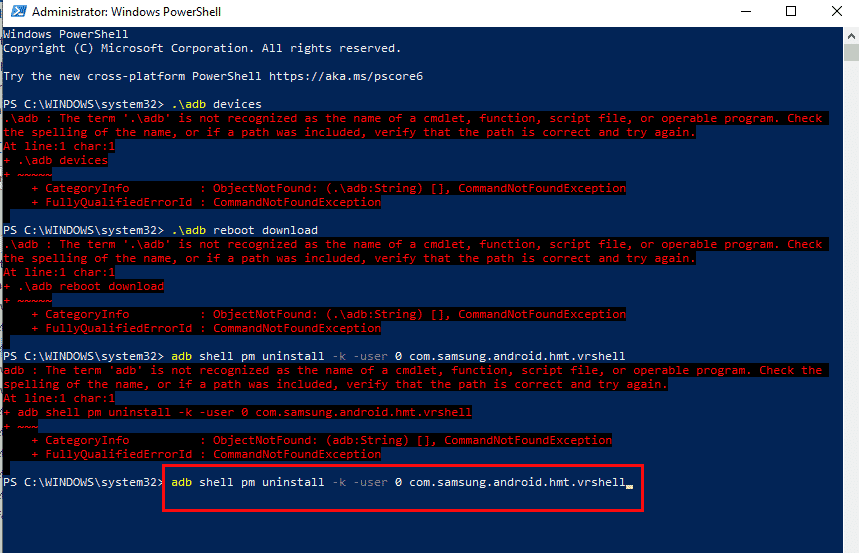
อ่านเพิ่มเติม: วิธีรูทโทรศัพท์ Android
วิธีที่ 7: ปิดใช้งานโหมดนักพัฒนา VR (ถ้ามี)
ตัวเลือกสุดท้ายในการปิดใช้งาน Gear VR Service คือการปิดใช้งานโหมดนักพัฒนา VR บนโทรศัพท์ของคุณ การดำเนินการนี้จะหยุดบริการ Gear VR ที่ทำงานในพื้นหลังและลดการใช้พลังงาน
1. เปิดแอป การตั้งค่า
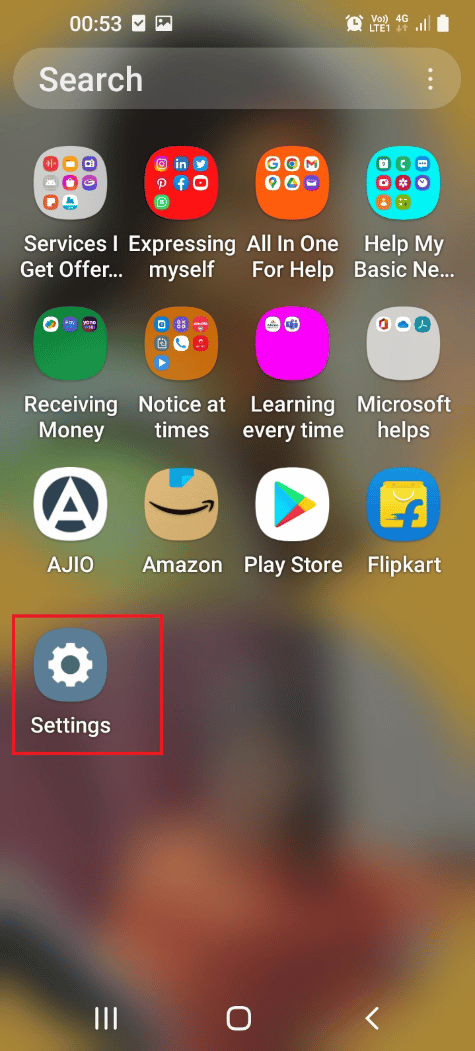
2. แตะที่แท็บ แอ พ
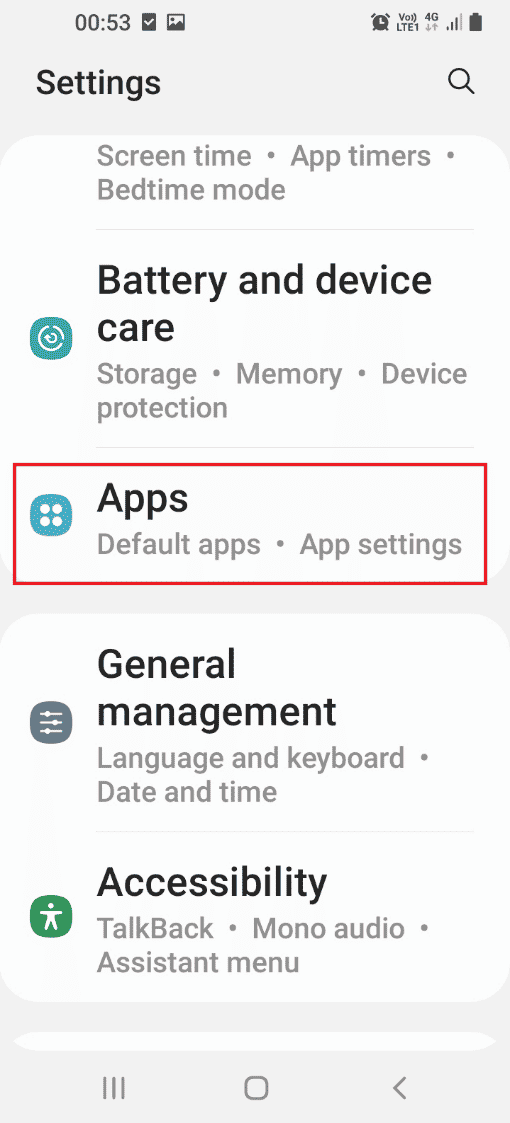
3. แตะที่แอป Gear VR Service ในรายการ
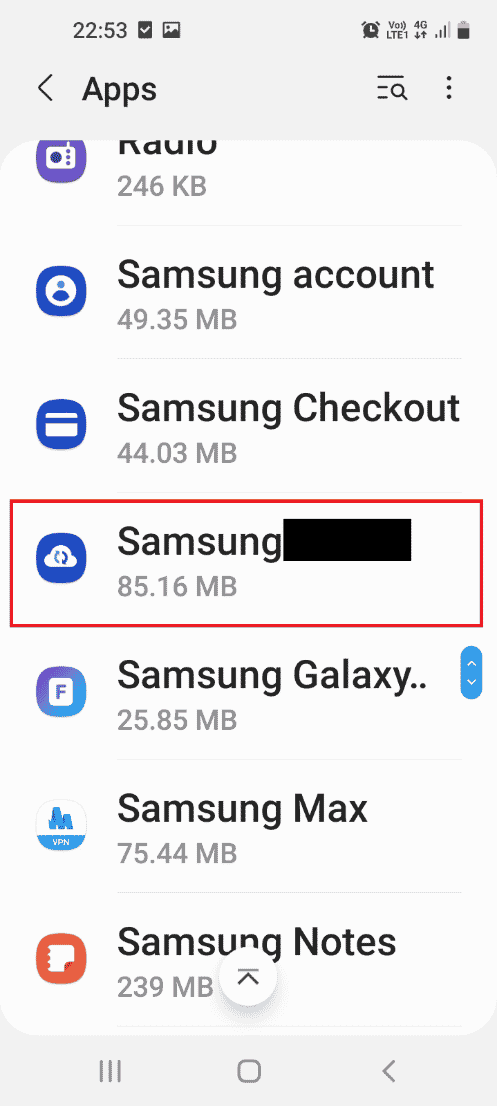
4. แตะที่แท็บ VR Service Version 6 ครั้งในส่วน VERSION
5. ปิด โหมดนักพัฒนาซอฟต์แวร์ ในส่วนตัว เลือก สำหรับนักพัฒนา
6. กดปุ่มเปิดปิดแล้วแตะที่ตัวเลือก รีสตาร์ท และตรวจสอบว่าบริการ Stop gear VR ทำงานในพื้นหลังได้รับการแก้ไขหรือไม่
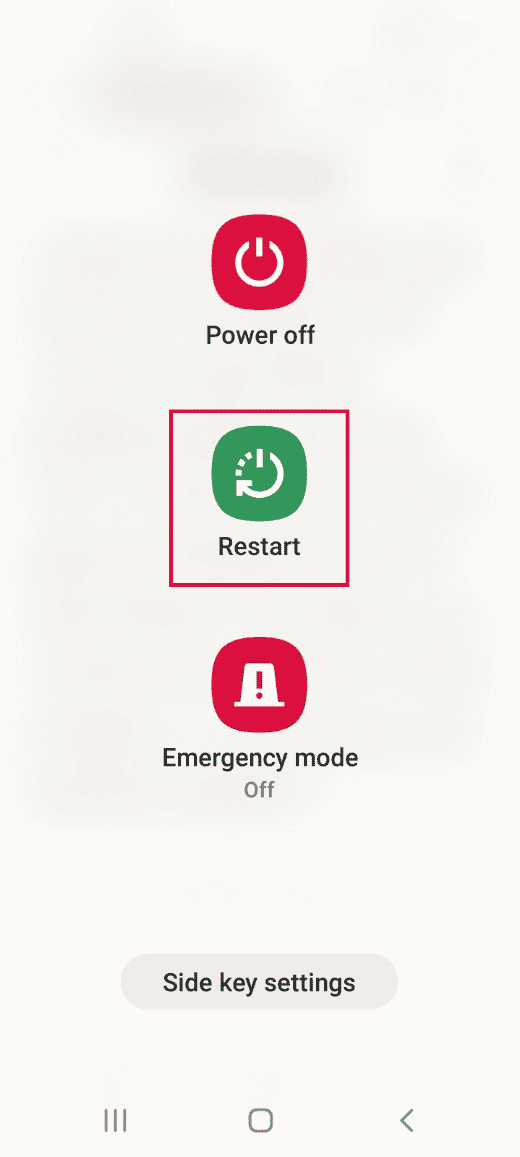
ที่แนะนำ:
- คุณสามารถจับภาพหน้าจอ OnlyFans Pictures ได้อย่างไร
- วิธีรับ Samsung Password Manager
- แก้ไข Samsung Internet ช่วยให้เปิดได้ด้วยตัวเอง
- แก้ไขการชาร์จอย่างรวดเร็วไม่ทำงานบน Android
วิธีการ ปิดการใช้งาน Gear VR Service และบริการ Gear VR คืออะไรบน Android มีอยู่ในบทความนี้ ลองใช้วิธีการในบทความเพื่อแก้ไขปัญหาและแจ้งให้เราทราบข้อเสนอแนะและข้อสงสัยของคุณในความคิดเห็น
